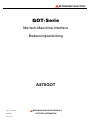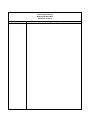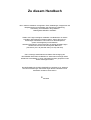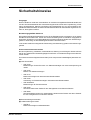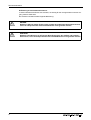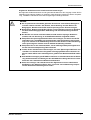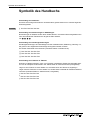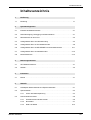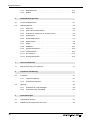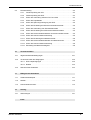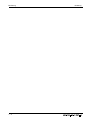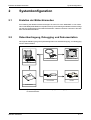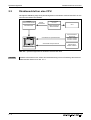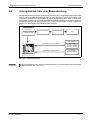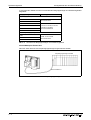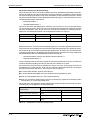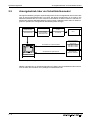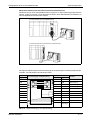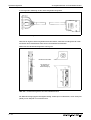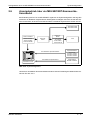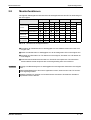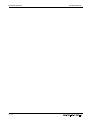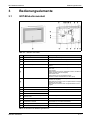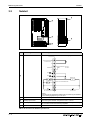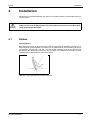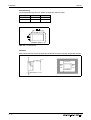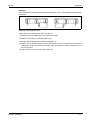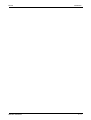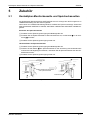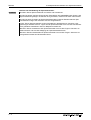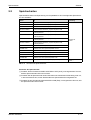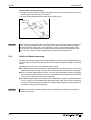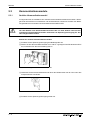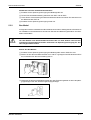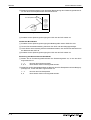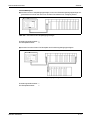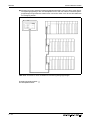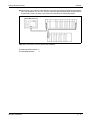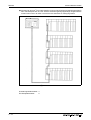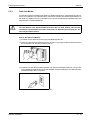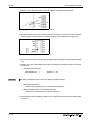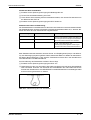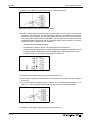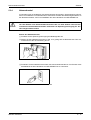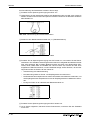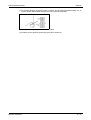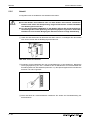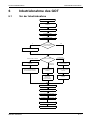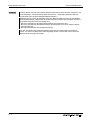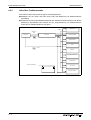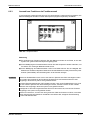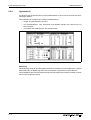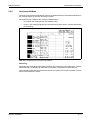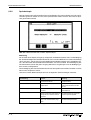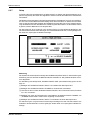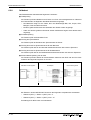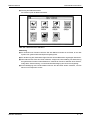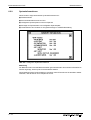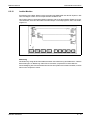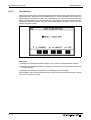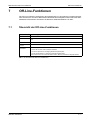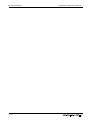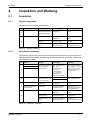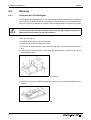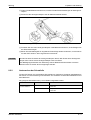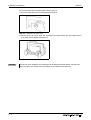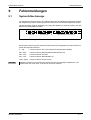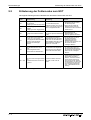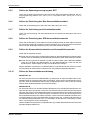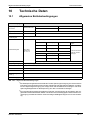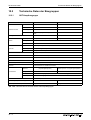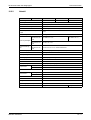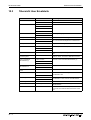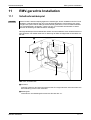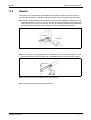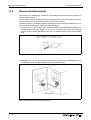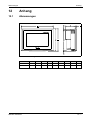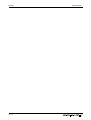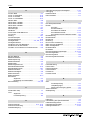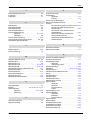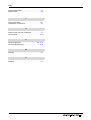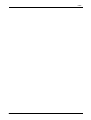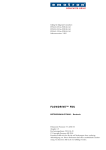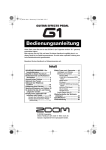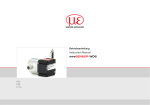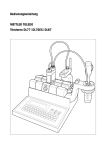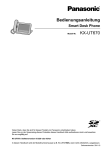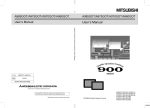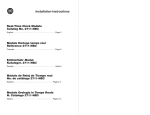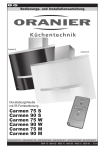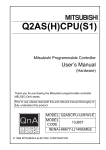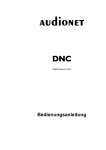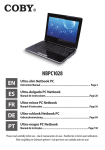Download A870GOT_Bedienungsanleitung_87504-A
Transcript
MITSUBISHI ELECTRIC GOT-Serie Mensch-Maschine-Interface Bedienungsanleitung A870GOT Art. Nr.: 87504 980930 Version A MITSUBISHI ELECTRIC EUROPE B.V. FACTORY AUTOMATION Bedienungsanleitung Bediengerät A870GOT Artikel-Nr.: 87504 A A Version 08/1998 Änderungen / Ergänzungen / Korrekturen pdp — Zu diesem Handbuch Die in diesem Handbuch vorliegenden Texte, Abbildungen, Diagramme und Beispiele dienen ausschließlich der Erläuterung, Bedienung, Anwendung und Installation des grafischen Bediengeräts MELSEC A870GOT. Sollten sich Fragen bezüglich Installation und Betrieb der in diesem Handbuch beschriebenen Geräte ergeben, zögern Sie nicht, Ihr zuständiges Verkaufsbüro oder einen Ihrer Vertriebspartner (siehe Umschlagseite) zu kontaktieren. Aktuelle Informationen sowie Antworten auf häufig gestellte Fragen erhalten Sie über das Fax-Abrufsystem MEL-FAX (Fax-Abruf: (0 21 02) 486 485 oder (0 21 02) 486 790). Ohne vorherige ausdrückliche schriftliche Genehmigung der MITSUBISHI ELECTRIC EUROPE B.V. dürfen keine Auszüge dieses Handbuchs vervielfältigt, in einem Informationssystem gespeichert oder weiter übertragen werden. Die MITSUBISHI ELECTRIC EUROPE B.V. behält sich vor, jederzeit technische Änderungen oder Änderungen dieses Handbuchs ohne besondere Hinweise vorzunehmen. © 08/1998 Sicherheitshinweise Sicherheitshinweise Zielgruppe Dieses Handbuch richtet sich ausschließlich an anerkannt ausgebildete Elektrofachkräfte, die mit den Sicherheitsstandards der Automatisierungstechnik vertraut sind. Projektierung, Installation, Inbetriebnahme, Wartung und Prüfung der Geräte dürfen nur von einer anerkannt ausgebildeten Elektrofachkraft, die mit den Sicherheitsstandards der Automatisierungstechnik vertraut ist, durchgeführt werden. Bestimmungsgemäßer Gebrauch Das grafische Bediengerät A870GOT ist nur für die Einsatzbereiche vorgesehen, die in diesem Handbuch beschrieben sind. Achten Sie auf die Einhaltung aller im Handbuch angegebenen Kenndaten. Es dürfen nur von MITSUBISHI ELECTRIC empfohlene Zusatz- bzw. Erweiterungsgeräte in Verbindung mit dem Bediengerät A870GOT benutzt werden. Jede andere darüber hinausgehende Verwendung oder Benutzung gilt als nicht bestimmungsgemäß. Sicherheitsrelevante Vorschriften Bei der Projektierung, Installation, Inbetriebnahme, Wartung und Prüfung der Geräte müssen die für den spezifischen Einsatzfall gültigen Sicherheits- und Unfallverhütungsvorschriften beachtet werden. Es müssen besonders folgende Vorschriften (ohne Anspruch auf Vollständigkeit) beachten werden: ● VDE-Vorschriften – VDE 0100 Bestimmungen für das Errichten von Starkstromanlagen mit einer Nennspannung bis 1000V – VDE 0105 Betrieb von Starkstromanlagen – VDE 0113 Elektrische Anlagen mit elektronischen Betriebsmitteln – VDE 0160 Ausrüstung von Starkstromanlagen und elektrischen Betriebsmitteln – VDE 0550/0551 Bestimmungen für Transformatoren – VDE 0700 Sicherheit elektrischer Geräte für den Hausgebrauch und ähnliche Zwecke – VDE 0860 Sicherheitsbestimmungen für netzbetriebene elektronische Geräte und deren Zubehör für den Hausgebrauch und ähnliche Zwecke. ● Brandverhütungsvorschriften ● Unfallverhütungsvorschrift – VBG Nr.4 Elektrische Anlagen und Betriebsmittel MELSEC A870GOT III Sicherheitshinweise Erläuterung zu den Gefahrenhinweisen In diesem Handbuch befinden sich Hinweise, die wichtig für den sachgerechten sicheren Umgang mit dem Gerät sind. Die einzelnen Hinweise haben folgende Bedeutung: P GEFAHR: Bedeutet, daß eine Gefahr für das Leben und die Gesundheit des Anwenders besteht, wenn die entsprechenden Vorsichtsmaßnahmen nicht getroffen werden. E ACHTUNG: Bedeutet eine Warnung vor möglichen Beschädigungen des Gerätes oder anderen Sachwerten, wenn die entsprechenden Vorsichtsmaßnahmen nicht getroffen werden. IV Sicherheitshinweise Allgemeine Gefahrenhinweise und Sicherheitsvorkehrungen Die folgenden Gefahrenhinweise sind als generelle Richtlinie für den Umgang mit der SPS in Verbindung mit anderen Geräten zu verstehen. Diese Hinweise müssen Sie bei der Projektierung, Installation und Betrieb einer Steuerungsanlage unbedingt beachten. P GEFAHR: ● Die im spezifischen Einsatzfall geltenden Sicherheits- und Unfallverhütungsvorschriften sind zu beachten. Der Einbau, die Verdrahtung und das Öffnen der Baugruppen, Bauteile und Geräte muß im spannungslosen Zustand erfolgen. ● Baugruppen, Bauteile und Geräte müssen in einem berührungssicheren Gehäuse mit einer bestimmungsgemäßen Abdeckung und Schutzeinrichtung installiert werden. ● Bei Geräten mit einem ortsfesten Netzanschluß muß ein allpoliger Netztrennschalter und eine Sicherung in die Gebäudeinstallation eingebaut werden. ● Überprüfen Sie spannungsführende Kabel und Leitungen, mit denen die Geräte verbunden sind, regelmäßig auf Isolationsfehler oder Bruchstellen. Bei Feststellung eines Fehlers in der Verkabelung müssen Sie die Geräte und die Verkabelung sofort spannungslos schalten und die defekte Verkabelung ersetzen. ● Überprüfen Sie vor der Inbetriebnahme, ob der zulässige Netzspannungsbereich mit der örtlichen Netzspannung übereinstimmt. ● Treffen Sie die erforderlichen Vorkehrungen, um nach Spannungseinbrüchen und -ausfällen ein unterbrochenes Programm ordnungsgemäß wieder aufnehmen zu können. Dabei dürfen auch kurzzeitig keine gefährlichen Betriebszustände auftreten. ● NOT-AUS-Einrichtungen gemäß VDE 0113 müssen in allen Betriebsarten der Steuerung wirksam bleiben. Ein Entriegeln der NOT-AUS-Einrichtung darf keinen unkontrollierten oder undefinierten Wiederanlauf bewirken. ● Damit ein Leitungs- oder Aderbruch auf der Signalseite nicht zu undefinierten Zuständen in der Steuerung führen kann, sind hard- und softwareseitig entsprechende Sicherheitsvorkehrungen zu treffen. MELSEC A870GOT V Symbolik des Handbuchs Symbolik des Handbuchs Verwendung von Hinweisen Hinweise auf wichtige Informationen sind besonders gekennzeichnet und werden folgenderweise dargestellt: HINWEIS ❙ Text Text Text Text Text Text Verwendung von Numerierungen in Abbildungen Numerierungen in Tabellen werden durch weiße Zahlen in schwarzem Kreis dargestellt und in einer anschließenden Tabelle durch die gleiche Zahl erläutert, z.B. � � � � Verwendung von Handlungsanweisungen Handlungsanweisungen sind Schrittfolgen bei der Inbetriebnahme, Bedienung, Wartung u.ä., die genau in der aufgeführten Reihenfolge durchgeführt werden müssen. Sie werden fortlaufend durchnumeriert (schwarze Zahlen in weißem Kreis) 햲 Text Text Text Text Text Text 햳 Text Text Text Text Text Text 햴 Text Text Text Text Text Text Verwendung von Fußnoten in Tabellen Hinweise in Tabellen werden in Form von Fußnoten unterhalb der Tabelle (hochgestellt) erläutert. An der entsprechenden Stelle in der Tabelle steht ein Fußnotenzeichen (hochgestellt). Liegt nur eine Fußnote zu einer Tabelle vor, wird diese durch ein Sternchen angezeigt: * Liegen mehrere Fußnoten zu einer Tabelle vor, werden diese unterhalb der Tabelle fortlaufend numeriert (schwarze Zahlen in weißem Kreis, hochgestellt): VI 햲 Text Text Text Text Text Text 햳 Text Text Text Text Text Text 햴 Text Text Text Text Text Text Inhaltsverzeichnis Inhaltsverzeichnis 1 Einführung 1.1 Einleitung . . . . . . . . . . . . . . . . . . . . . . . . . . . . . . . . . . . . . . . . . . . . . . . . . . . . . 1-1 2 Systemkonfiguration 2.1 Erstellen der Bildschirmseiten . . . . . . . . . . . . . . . . . . . . . . . . . . . . . . . . . . . . . 2-1 2.2 Datenübertragung, Debugging und Dokumentation . . . . . . . . . . . . . . . . . . . . . 2-1 2.3 Direktanschluß an eine CPU . . . . . . . . . . . . . . . . . . . . . . . . . . . . . . . . . . . . . . 2-2 2.4 Anzeigebetrieb über eine Busverbindung. . . . . . . . . . . . . . . . . . . . . . . . . . . . . 2-3 2.5 Anzeigebetrieb über ein Schnittstellenmodul . . . . . . . . . . . . . . . . . . . . . . . . . . 2-8 2.6 Anzeigebetrieb über ein MELSECNET-Kommunikationsmodul . . . . . . . . . . . 2-11 2.7 Anzeigebetrieb über ein Netzwerkmodul . . . . . . . . . . . . . . . . . . . . . . . . . . . . 2-12 2.8 Monitorfunktionen . . . . . . . . . . . . . . . . . . . . . . . . . . . . . . . . . . . . . . . . . . . . . . 2-13 3 Bedienungselemente 3.1 GOT-Bildschirmeinheit . . . . . . . . . . . . . . . . . . . . . . . . . . . . . . . . . . . . . . . . . . . 3-1 3.2 Netzteil . . . . . . . . . . . . . . . . . . . . . . . . . . . . . . . . . . . . . . . . . . . . . . . . . . . . . . . 3-2 4 Installation 4.1 Einbau . . . . . . . . . . . . . . . . . . . . . . . . . . . . . . . . . . . . . . . . . . . . . . . . . . . . . . . 4-1 5 Zubehör 5.1 Kontaktplan-Monitorkassette und Speicherkassetten . . . . . . . . . . . . . . . . . . . 5-1 5.2 Speicherkarten . . . . . . . . . . . . . . . . . . . . . . . . . . . . . . . . . . . . . . . . . . . . . . . . . 5-3 5.2.1 5.3 Prüfen der Batteriespannung . . . . . . . . . . . . . . . . . . . . . . . . . . . . . . . 5-4 Kommunikationsmodule . . . . . . . . . . . . . . . . . . . . . . . . . . . . . . . . . . . . . . . . . . 5-6 5.3.1 Serielles Kommunikationsmodul . . . . . . . . . . . . . . . . . . . . . . . . . . . . . 5-6 5.3.2 Bus-Modul . . . . . . . . . . . . . . . . . . . . . . . . . . . . . . . . . . . . . . . . . . . . . . 5-7 5.3.3 Data-Link-Modul . . . . . . . . . . . . . . . . . . . . . . . . . . . . . . . . . . . . . . . . 5-13 MELSEC A870GOT VII Inhaltsverzeichnis 5.3.4 Netzwerkmodul . . . . . . . . . . . . . . . . . . . . . . . . . . . . . . . . . . . . . . . . . 5-17 5.3.5 Netzteil . . . . . . . . . . . . . . . . . . . . . . . . . . . . . . . . . . . . . . . . . . . . . . . 5-22 6 Inbetriebnahme des GOT 6.1 Vor der Inbetriebnahme . . . . . . . . . . . . . . . . . . . . . . . . . . . . . . . . . . . . . . . . . . 6-1 6.2 Bedienfunktionen . . . . . . . . . . . . . . . . . . . . . . . . . . . . . . . . . . . . . . . . . . . . . . . 6-3 6.2.1 Übersicht . . . . . . . . . . . . . . . . . . . . . . . . . . . . . . . . . . . . . . . . . . . . . . . 6-3 6.2.2 Aufruf des Funktionsmenüs . . . . . . . . . . . . . . . . . . . . . . . . . . . . . . . . 6-4 6.2.3 Auswahl von Funktionen im Funktionsmenü. . . . . . . . . . . . . . . . . . . . 6-5 6.2.4 Systemmenü . . . . . . . . . . . . . . . . . . . . . . . . . . . . . . . . . . . . . . . . . . . . 6-6 6.2.5 Sondermodul-Menü. . . . . . . . . . . . . . . . . . . . . . . . . . . . . . . . . . . . . . . 6-7 6.2.6 Speicherkopie . . . . . . . . . . . . . . . . . . . . . . . . . . . . . . . . . . . . . . . . . . . 6-8 6.2.7 Setup . . . . . . . . . . . . . . . . . . . . . . . . . . . . . . . . . . . . . . . . . . . . . . . . . . 6-9 6.2.8 Selbsttest . . . . . . . . . . . . . . . . . . . . . . . . . . . . . . . . . . . . . . . . . . . . . 6-10 6.2.9 Systeminformationen . . . . . . . . . . . . . . . . . . . . . . . . . . . . . . . . . . . . 6-12 6.2.10 Ladder-Monitor . . . . . . . . . . . . . . . . . . . . . . . . . . . . . . . . . . . . . . . . . 6-13 6.2.11 Uhr-Funktion . . . . . . . . . . . . . . . . . . . . . . . . . . . . . . . . . . . . . . . . . . . 6-14 6.2.12 Hintergrund löschen . . . . . . . . . . . . . . . . . . . . . . . . . . . . . . . . . . . . . 6-15 7 Off-Line-Funktionen 7.1 Übersicht der Off-Line-Funktionen . . . . . . . . . . . . . . . . . . . . . . . . . . . . . . . . . . 7-1 8 Inspektion und Wartung 8.1 Inspektion . . . . . . . . . . . . . . . . . . . . . . . . . . . . . . . . . . . . . . . . . . . . . . . . . . . . . 8-1 8.2 VIII 8.1.1 Tägliche Inspektion . . . . . . . . . . . . . . . . . . . . . . . . . . . . . . . . . . . . . . . 8-1 8.1.2 Periodische Inspektion . . . . . . . . . . . . . . . . . . . . . . . . . . . . . . . . . . . . 8-1 Wartung . . . . . . . . . . . . . . . . . . . . . . . . . . . . . . . . . . . . . . . . . . . . . . . . . . . . . . 8-2 8.2.1 Austausch der LCD-Backlights . . . . . . . . . . . . . . . . . . . . . . . . . . . . . . 8-2 8.2.2 Austauschen der Schutzfolie. . . . . . . . . . . . . . . . . . . . . . . . . . . . . . . . 8-3 9 Fehlermeldungen 9.1 Systemfehler-Anzeige . . . . . . . . . . . . . . . . . . . . . . . . . . . . . . . . . . . . . . . . . . . 9-1 9.2 Erläuterung der Fehlercodes zum GOT . . . . . . . . . . . . . . . . . . . . . . . . . . . . . . 9-2 Inhaltsverzeichnis 9.3 Fehlerbehebung . . . . . . . . . . . . . . . . . . . . . . . . . . . . . . . . . . . . . . . . . . . . . . . . 9-3 9.3.1 Funktionsprüfung der CPU . . . . . . . . . . . . . . . . . . . . . . . . . . . . . . . . . 9-4 9.3.2 Funktionsprüfung des GOT . . . . . . . . . . . . . . . . . . . . . . . . . . . . . . . . . 9-4 9.3.3 Prüfen der Verbindung zwischen GOT und CPU . . . . . . . . . . . . . . . . 9-4 9.3.4 Prüfen der Projektdaten . . . . . . . . . . . . . . . . . . . . . . . . . . . . . . . . . . . 9-4 9.3.5 Prüfen der Spannungsversorgung des GOT. . . . . . . . . . . . . . . . . . . . 9-5 9.3.6 Prüfen der Einstellung des Bus-Kommunikationsmoduls . . . . . . . . . . 9-5 9.3.7 Prüfen der Verbindung zum Schnittstellenmodul . . . . . . . . . . . . . . . . 9-5 9.3.8 Prüfen der Einstellung des SPS-Kommunikationsmoduls. . . . . . . . . . 9-5 9.3.9 Prüfen des Kommunikationsbetriebs am Kommunikationsmodul . . . . 9-5 9.3.10 Prüfen der Kommunikationsverbindung . . . . . . . . . . . . . . . . . . . . . . . 9-5 9.3.11 Prüfen der Einstellung des Netzwerkmoduls . . . . . . . . . . . . . . . . . . . 9-6 9.3.12 Prüfen des Kommunikationsbetriebs am Netzwerkmodul. . . . . . . . . . 9-6 9.3.13 Prüfen der Kommunikationsverbindung . . . . . . . . . . . . . . . . . . . . . . . 9-6 9.3.14 Einstellung der Bildschirmhelligkeit . . . . . . . . . . . . . . . . . . . . . . . . . . . 9-6 10 Technische Daten 10.1 Allgemeine Betriebsbedingungen. . . . . . . . . . . . . . . . . . . . . . . . . . . . . . . . . . 10-1 10.2 Technische Daten der Baugruppen . . . . . . . . . . . . . . . . . . . . . . . . . . . . . . . . 10-2 10.2.1 GOT-Hauptbaugruppe . . . . . . . . . . . . . . . . . . . . . . . . . . . . . . . . . . . 10-2 10.2.2 Netzteil . . . . . . . . . . . . . . . . . . . . . . . . . . . . . . . . . . . . . . . . . . . . . . . 10-3 10.3 Übersicht über Ersatzteile . . . . . . . . . . . . . . . . . . . . . . . . . . . . . . . . . . . . . . . 10-4 11 EMV-gerechte Installation 11.1 Schaltschrankbeispiel. . . . . . . . . . . . . . . . . . . . . . . . . . . . . . . . . . . . . . . . . . . 11-1 11.2 Netzteil . . . . . . . . . . . . . . . . . . . . . . . . . . . . . . . . . . . . . . . . . . . . . . . . . . . . . . 11-3 11.3 Kommunikationsmodul . . . . . . . . . . . . . . . . . . . . . . . . . . . . . . . . . . . . . . . . . . 11-4 12 Anhang 12.1 Abmessungen. . . . . . . . . . . . . . . . . . . . . . . . . . . . . . . . . . . . . . . . . . . . . . . . . 12-1 Index MELSEC A870GOT IX Inhaltsverzeichnis X Einleitung Einführung 1 Einführung 1.1 Einleitung Das GOT (Graphic Operation Terminal) kann als elektronisches Bediengerät eingesetzt werden, auf dem alle Funktionen eines normalen Bediengeräts, wie zum Beispiel Schaltvorgänge, Signalleuchtenanzeige, Datenanzeige und Anzeige von Texten, auf dem berührungssensitiven Bildschirm ausgeführt werden können. Weitere Funktionen des GOT sind die Anzeige der Programme der steuernden CPU (LadderMonitor), Anzeige und Einstellung von Parameterdaten und Anzeige und Bearbeitung des Pufferspeicherinhalts der Sondermodule. Das GOT ist mit Monochrombildschirm (EL-Modell) oder mit Acht-Farben-STN-Bildschirm lieferbar. Nähere Angaben entnehmen Sie bitte den technischen Daten in Kap. 10 in diesem Handbuch. Auf dem berührungssensitiven Bildschirm können die frei definierbaren Bildschirmtasten an selbstdefinierten Positionen und mit selbstdefinierten Schaltfunktionen eingesetzt werden. Dazu ist das GOT mit einem 32-Bit-RISC-Chip (Reduced Instruction Set Computer) ausgerüstet, der in Verbindung mit einem 32-Bit-Bus eine schnelle Auffrischung der Anzeigedaten, ein schnelles Wechseln der Bildschirmseiten und ein schnelles Ansprechen der Bildschirmtasten gewährleistet. Durch den modularen Aufbau des GOT ist eine einfache kundenspezifische Installation und Wartung ermöglicht. Darüber hinaus besitzt der STN-Bildschirm zwei einfach auswechselbare Hintergrundlampen (Backlights) für die Hintergrundbeleuchtung des Bildschirms. MELSEC A870GOT 1–1 Einführung 1–2 Einleitung Erstellen der Bildschirmseiten Systemkonfiguration 2 Systemkonfiguration 2.1 Erstellen der Bildschirmseiten Zur Erstellung der Bildschirmseiten benötigen Sie einen PC unter WINDOWS 3.1 mit mindestens 4 MB RAM (8 MB RAM sind empfehlenswert). Die Erstellung der Bildschirmseiten erfolgt mit Hilfe der Grafiksoftware SW NIW-GOT800PSET. Weitere Hinweise entnehmen Sie bitte dem GOT-Softwarehandbuch. 2.2 Datenübertragung, Debugging und Dokumentation Die folgende Abbildung zeigt die Systemkonfiguration zur Datenübertragung, zum Debugging und zur Dokumentation. RS232C-Kabel A870GOT-첸첸-EU Druckerkabel Drucker PC unter Windows Grafiksoftware Abb. 2-1: Systemkonfiguration zur Datenübertragung, zum Debugging und zur Dokumentation MELSEC A870GOT 2–1 Systemkonfiguration 2.3 Direktanschluß an eine CPU Direktanschluß an eine CPU Die folgende Abbildung zeigt die Systemkonfiguration bei direktem Anschluß des GOT an eine CPU über die RS422-Schnittstelle. Serielles Kommunikationsmodul A8GT-RS4-EUN RS422Schnittstelle Anschlußkabel zur CPU A8GT-AC30R4-EU A8GT-AC300R4 CPU Speicherkassette Schnittstelle für Speicherkassette Schnittstelle für Speicherkarte A870GOT-첸첸-EU A8GT-MCAM A8GT-MCA 1 MFDW A8GT-MCA 2 MFDW A8GT-MCA 3 MFDW Speicherkarte M31M1-L5DAT01 Abb. 2-2: Systemkonfiguration bei direktem Anschluß des GOT HINWEIS 2–2 Weitere Informationen zum Aufbau der Direktverbindung und zur Einstellung des Kommunikationsmodus finden Sie in Abs. 5.3.1. Anzeigebetrieb über eine Busverbindung 2.4 Systemkonfiguration Anzeigebetrieb über eine Busverbindung Die folgende Abbildung zeigt die Systemkonfiguration für den Anzeigebetrieb bei Anschluß des GOT an einen Hauptbaugruppenträger oder an einen Erweiterungsbaugruppenträger unter Verwendung eines Erweiterungskabels. Bei dieser Konfiguration ist es möglich, die RS422Schnittstelle der CPU zum Anschluß eines Moduls mit GPP-Funktionen oder der PC-basierenden Software MELSEC MEDOC (plus) zu nutzen. Dabei kann das Laden von SPS-Programmen parallel zum Anzeigebetrieb des Bediengerätes erfolgen. Bus-Kommunikationsmodul Erweiterungskabel Baugruppenträger CPU A7GT-BUS2-EUN Speicherkassette Schnittstelle für Speicherkassette A8GT-MCAM A8GT-MCA 1 MFDW A8GT-MCA 2 MFDW A8GT-MCA 3 MFDW Schnittstelle für Speicherkarte Speicherkarte MF31M1-L5DAT01 A870GOT-첸첸-EU Abb. 2-3: Systemkonfiguration HINWEIS Weitere Informationen zum Aufbau der Busverbindung und zur Einstellung des Kommunikationsmodus finden Sie in Abs. 5.3.2. MELSEC A870GOT 2–3 Systemkonfiguration Anzeigebetrieb über eine Busverbindung In der folgenden Tabelle sind die zu verwendenden Baugruppenträger und Erweiterungskabel aufgelistet. Baugruppenträger Erweiterungskabel Hauptbaugruppenträger A35B A38B AC06B, AC12B, AC30B, A8GT-AC30B-R-EU A1S32B-E A1S33B-E A1S35B-E A1SC01B, A1SC03B, A1SC12B, A1SC30B, A1SC05NB, A8GT-A1SC30NB-EUN A1S38B-E Erweiterungsbaugruppenträger A55B A58B AC06B, AC12B, AC30B, A8GT-AC30B-R-EU A68B Tab. 2-1: Übersicht der Baugruppenträger und Erweiterungskabel Anschlußbeispiele für das GOT Das GOT kann direkt an den Hauptbaugruppenträger angeschlossen werden. Hauptbaugruppenträger A35/38B A8GT-AC30B-R-EU Abb. 2-4: Anschluß des GOT an den Hauptbaugruppenträger 2–4 Anzeigebetrieb über eine Busverbindung Systemkonfiguration Die folgende Abbildung zeigt weitere Anschlußmöglichkeiten. Hauptbaugruppenträger A1S32/33/35/38B-E A8GT-A1SC30NB-R-EUN Erweiterungsbaugruppenträger A55/58/68B Hauptbaugruppenträger A1S32/33/35/38B-E A8GT-AC30B-R-EU Erweiterungsbaugruppenträger A55/58/68B Hauptbaugruppenträger A35/38B A8GT-AC30B-R-EU Erweiterungsbaugruppenträger A55/58/68B Abb. 2-5: Weitere Anschlußmöglichkeiten MELSEC A870GOT 2–5 Systemkonfiguration Anzeigebetrieb über eine Busverbindung Besondere Hinweise zur Busverbindung Wenn Sie das GOT über ein Erweiterungskabel mit einem Hauptbaugruppenträger verbinden, erkennt die CPU das GOT als Sondermodul mit 32 E/A-Adressen. Aus diesem Grund müssen Sie auf dem Baugruppenträger immer einen Steckplatz (32 E/A-Adressen) freilassen. Stellen Sie den Modulwahlschalter und Steckplatzwahlschalter wie folgt ein, wenn Sie das GOT an den Hauptbaugruppenträger anschließen: – Modulwahlschalter: 1 – Steckplatzwahlschalter: 0 Sie können den freien Steckplatz jedoch mitnutzen, wenn an der CPU noch 32 freie E/A-Adressen zur Verfügung stehen. Ebenso können Sie bei maximaler Nutzung aller Erweiterungsstufen das GOT anschließen, wenn an der CPU noch 32 freie E/A-Adressen zur Verfügung stehen. Stellen Sie den Modulwahlschalter und Steckplatzwahlschalter wie folgt ein: CPU-Modell max. Erweiterungsstufen Modulwahlschalter Steckplatzwahlschalter AnSCPU, A2UCPU-S1 1 2 0 A2첸CPU, Q2ACPU 3 4 0 Tab. 2-2: Einstellung der Wahlschalter Bei Einsatz einer A3첸CPU mit maximaler Belegung bis zur 7. Erweiterungsstufe muß für den Anschluß des GOT ein Steckplatz auf einem Erweiterungsbaugruppenträger zur Verfügung stehen. Bei Verwendung eines Erweiterungsbaugruppenträgers kann das GOT auch auf dem Erweiterungsbaugruppenträger unter Belegung eines Steckplatzes angeschlossen werden. Stellen Sie den Modulwahlschalter und Steckplatzwahlschalter wie folgt ein: – Modulwahlschalter: Nummer der letzten Erweiterungsstufe + 1 – Steckplatzwahlschalter: 0 Genaue Angaben über die maximale Anzahl an Erweiterungsstufen für eine CPU und über die maximale Erweiterungslänge entnehmen Sie bitte dem Handbuch zur CPU. Bei Verwendung eines Erweiterungskabels der Länge 5 m kann der Eingang X des leeren Steckplatzes nur genutzt werden, wenn die CPU über eine Auffrischfunktion für den Eingang verfügt und diese auch aktiviert ist, oder wenn der freie Eingang X: ● mit einem MELSECNET (II/B/10) verbunden ist. ● in einem MELSECNET/MINI über eine FROM-Anweisung eingelesen wird. ● über ein Schnittstellenmodul ein- und ausgeschaltet wird. ● über die momentane SPS-Funktion oder die Anweisungen (Operand veränderbar) (SET/ RST/andere) ein- und ausgeschaltet wird. Die Anzahl der in der folgenden Tabelle aufgeführten Sondermodule ist bei Einsatz einer Busverbindung auf die angegebene Anzahl beschränkt. Zulässige Anzahl Sondermodule QnACPU, AnACPU, AnUCPU Alle anderen CPUs AD51H-S3, AD57G-S3, AJ71C21, AJ71E71, AJ71UC24, A1SJ71E71 Bis zu 5 Stück können installiert werden. Nur 1 kann installiert werden. GOT 1 1 Zusammen Bis zu 6 Stück können installiert werden. Maximal 2 können installiert werden. Tab. 2-3: Installierbare Anzahl der Sondermodule 2–6 Anzeigebetrieb über eine Busverbindung Systemkonfiguration Das GOT kann nicht direkt an eine Remote-E/A-Station im MELSECNET angeschlossen werden. Beim Einschalten der Spannungsversorgung müssen Sie entweder die Spannungsversorgung für die CPU und das GOT gleichzeitig einschalten, oder Sie schalten zuerst die Spannungsversorgung für die CPU ein und danach die Spannungsversorgung für das GOT. Mit Einschalten der Spannungsversorgung für das GOT wird die CPU aktiviert. Wird während des Betriebs die Spannungsversorgung der CPU unterbrochen, kommt es zu einem Kommunikationsfehler. Schalten Sie zur Behebung des Fehlerzustands beide Spannungsversorgungen aus und wie oben beschrieben wieder ein. Ein Ausfallen der Spannungsversorgung des GOT während des Betriebs führt zu keiner Betriebsstörung bei der CPU. HINWEIS Um Kommunikationsfehler zu vermeiden, sollten Sie zur Installation und zur Demontage des Erweiterungskabels die Spannungsversorgung von CPU und GOT ausschalten. MELSEC A870GOT 2–7 Systemkonfiguration 2.5 Anzeigebetrieb über ein Schnittstellenmodul Anzeigebetrieb über ein Schnittstellenmodul Die folgende Abbildung zeigt die Systemkonfiguration für den Anzeigebetrieb bei Anschluß des GOT an das Schnittstellenmodul AJ71UC24. Bei dieser Konfiguration ist es möglich, die RS422-Schnittstelle der CPU zum Anschluß eines Moduls mit GPP-Funktionen oder der PCbasierenden Software MELSEC MEDOC (plus) zu nutzen. Dabei kann das Laden von SPS-Programmen parallel zum Anzeigebetrieb des Bediengerätes erfolgen. Serielles Kommunikationsmodul Verbindungskabel Schnittstellenmodul A8GT-RS4-EUN A7GT-AC30R4 A7GT-AC300R4 A8GT-RS4-CON AJ71UC24 CPU Speicherkassette Schnittstelle für Speicherkassette Schnittstelle für Speicherkarte A8GT-MCAM A8GT-MCA 1 MFDW A8GT-MCA 2 MFDW A8GT-MCA 3 MFDW Speicherkarte MF31M1-L5DAT01 A870GOT-첸첸-EU Abb. 2-6: Systemkonfiguration Nähere Informationen zur Systemkonfiguration auf Seiten des Schnittstellenmoduls entnehmen Sie bitte dem Handbuch zum jeweiligen Schnittstellenmodul. 2–8 Anzeigebetrieb über ein Schnittstellenmodul Systemkonfiguration Besondere Hinweise zum Anschluß an das Schnittstellenmodul Das GOT kann nur an ein Schnittstellenmodul in einer Eins-zu-Eins-Verbindung angeschlossen werden. Ist das AJ71UC24 in einer Remote-E/A-Station eines MELSECNET/10 installiert, ist kein Anzeigebetrieb über das GOT möglich. Anschluß des GOT an ein Schnittstellenmodul Anschluß des GOT an ein serielles Kommunikationsmodul Abb. 2-7: Anschluß an das AJ71UC24 (GOT 005) Die folgende Tabelle zeigt die Klemmenbelegung bei Verwendung der Verbindungskabel A7GTAC30R4, A7GT-AC300R4 oder A8GT-RS4-CON. AJ71UC24 GOT Klemmenbelegung und Signalrichtung Hinweise Signal Pin-Nr. Signal SDA 8 RDA Datenempfang SDB 14 RDB Datenempfang RDA 10 SDA Datensendung RDB 16 SDB Datensendung 11 RSA Sendeanfrage 17 RSB Sendeanfrage 9 CSA Sendeunterdrückung 15 CSB Sendeunterdrückung 12 SB Signalerdung 6 SG (Abschirmung) 5 SG Tab. 2-4: Klemmenbelegung und Signalrichtung MELSEC A870GOT 2–9 Systemkonfiguration Anzeigebetrieb über ein Schnittstellenmodul In der folgenden Abbildung ist das Verbindungskabel dargestellt. Abb. 2-8: Verbindungskabel A7GT-AC30R4 oder A7GT-AC300R4 Wenn Sie ein eigenes Verbindungskabel verwenden wollen, sollte dies nicht länger als 30 m sein. Auf Seiten des Schnittstellenmoduls ist kein Endwiderstand erforderlich. Stellen Sie die Hardwarekonfiguration wie folgt ein: Betriebsartwahlschalter DIP-Schalter zur Einstellung der Datenübertragung Abb. 2-9: Hardwarekonfiguration des Schnittstellenmoduls Die Datenübertragungsgeschwindigkeit beträgt 19200 bps mit 8 Datenbits, einem Parity-Bit (ODD), einem Stop-Bit und mit Prüfsumme. 2 – 10 Anzeigebetrieb über ein MELSECNET-Kommunika-tionsmodul 2.6 Systemkonfiguration Anzeigebetrieb über ein MELSECNET-Kommunikationsmodul Bei Einbindung des GOT in ein MELSECNET ergibt sich die Systemkonfiguration wie folgt. Die Anzahl der im Netzwerk eingebundenen Bediengeräte ist lediglich durch die Anzahl der Stationen beschränkt, die an die verschiedenen Data-Link-Module angeschlossen werden können. A2ACPUP21/R21 A3ACPUP21/R21 Data-Link-Modul A7GT-J71AP23 A7GT-J71AR23 A7GT-J71AT23B Data-LinkKabel Data-LinkModul AJ71AP21/AR21 AJ71AT21B A1SJ71AR21 A1SJ71AT21B CPU Speicherkassette Schnittstelle für Speicherkassette Schnittstelle für Speicherkarte A870GOT-첸첸-EU A8GT-MCAM A8GT-MCA 1 MFDW A8GT-MCA 2 MFDW A8GT-MCA 3 MFDW Speicherkarte MF31M1-L5DAT01 Abb. 2-10: Systemkonfiguration Hinweise zur Installation des Kommunikationsmoduls und zur Einstellung der Wahlschalter entnehmen Sie Abs. 5.3.3. MELSEC A870GOT 2 – 11 Systemkonfiguration 2.7 Anzeigebetrieb über ein Netzwerkmodul Anzeigebetrieb über ein Netzwerkmodul Bei Einbindung des GOT in ein MELSECNET ergibt sich die Systemkonfiguration wie folgt. Die Anzahl der im Netzwerk eingebundenen Bediengeräte ist lediglich durch die Anzahl der Stationen beschränkt, die an die verschiedenen Data-Link-Module angeschlossen werden können. Netzwerkmodul A7GT-J71LP23 A7GT-J71BR13 Netzwerkmodul Netzwerkkabel AJ71BR11 CPU Speicherkassette Schnittstelle für Speicherkassette Schnittstelle für Speicherkarte A870GOT-첸첸-EU A8GT-MCAM A8GT-MCA 1 MFDW A8GT-MCA 2 MFDW A8GT-MCA 3 MFDW Speicherkarte MF31M1-L5DAT01 Abb. 2-11: Systemkonfiguration Hinweise zur Installation des Kommunikationsmoduls und zur Einstellung der Wahlschalter entnehmen Sie Abs. 5.3.4. Ist die steuernde CPU eine QnACPU, arbeitet das GOT im Anweisungsbereich einer AnACPU. 2 – 12 Monitorfunktionen 2.8 Systemkonfiguration Monitorfunktionen Die folgende Tabelle gibt eine Übersicht über die Anzeigefunktionen des GOT in Verbindung mit den CPU-Typen. Hauptmenü Systemmenü Sonderm.-Menü Ladder-Monitor ACPU QCPU ACPU QCPU ACPU QCPU ACPU Teilnehmer Anschluß direkt Andere Station an CPU Teilnehmer � 쏹 � 쏹 � 쏹 쏹 � 쏹 쏹 쏹 — — 쏹 � � 쏹 � 쏹 � 쏹 Busverbindung Andere Station 쏹 � 쏹 � — — 쏹 Verbindung über Schnittstellenmodul Teilnehmer � 쏹 � 쏹 — — — Andere Station 쏹 쏹 � 쏹 — — — Anbindung an MELSECNET Teilnehmer 쏹 쏹 쏹 쏹 쏹 쏹 쏹 Andere Station 쏹 쏹 쏹 쏹 — — 쏹 QCPU — Tab. 2-5: Übersicht der Anzeigefunktionen 쐃 Schreiben der Parameter kann in Abhängigkeit von der Software-Version der CPU nicht möglich sein. 쐇 Diese Anschlußart kann in Abhängigkeit von der anzuzeigenden CPU nicht möglich sein. 쐋 Anzeigen und Schreiben von T/C-Werten ist nicht möglich, Schreiben von V/Z-Werten ist nicht möglich. 쐏 Das Bus-Kommunikationsmodul sollte von Version B oder später sein. Bei einem BusKommunikationsmodul entspricht der Anweisungsumfang dem einer AnACPU. HINWEISE Anzeige und Bearbeitung kann in Abhängigkeit der anzuzeigenden Parameter nicht möglich sein. Parameterbefehle können über einen registration monitor, batch monitor oder T/C monitor nicht angezeigt werden. Weitere Hinweise zur Anzeige von Sondermodulen entnehmen Sie bitte dem Handbuch Expanded Function Manual. MELSEC A870GOT 2 – 13 Systemkonfiguration 2 – 14 Monitorfunktionen GOT-Bildschirmeinheit Bedienungselemente 3 Bedienungselemente 3.1 GOT-Bildschirmeinheit 씉 �� �� � � 씉 쐈 씈 씊 � � 쐅 � 씉 쐉 씉 Abb. 3-1: MELSEC A870GOT Nr. Bezeichnung Beschreibung � Bildschirm Anzeige- und Touch.Key-Bildschirm � Schnittstelle für Speicherkarten Schnittstelle zum Anschluß der Speicherkarten � Typenschild � Schnittstelle für optionale Zusatzeinheit Schnittstelle zum Anschluß eines optionalen Erweiterungsmoduls Speicherkarten-LED Anzeige, ob Speicherkarte ein-/ausgebaut werden kann oder nicht: LED leuchtet: Speicherkarte darf nicht ein-/ausgebaut werden, Schalter MCARD ACCESS steht auf ON (EIN) LED leuchtet nicht: Speicherkarte darf ein-/ausgebaut werden, Schalter M-CARD ACCESS steht auf OFF (AUS) Schalter M-CARD ACCESS Schalter für Betriebsstatus der Speicherkarte: Schalter auf ON (EIN): Datenaustauch zwischen GOT und Speicherkarte ist möglich Schalter auf OFF (AUS): Datenaustauch zwischen GOT und Speicherkarte ist nicht möglich � Reset-Schalter Zurücksetzen der GOT-Hardware � Schnittstelle für die Speicherkassette Schnittstelle zum Anschluß der Speicherkassette � Schnittstelle 1 für Kommunikationsmodul Schnittstellen zum Anschluß der Kommunikationsmodule 쐅 Schnittstelle 2 für Kommunikationsmodul 쐈 Gewindeloch für Verschraubung des Kommu- Zur Sicherung des Kommunikationsmoduls nikationsmodul 쐉 RS232C-Schnittstelle Zum Anschluß eines PCs 씈 Schnittstelle für Netzteil Schnittstelle zum Anschluß des Netzteils 씉 Halterung für Einbau des GOT Einbauhalterung für Einbau in Schaltschrank oder Bedienfeld 씊 Gewindeloch für Verschraubung des Netzteils Zur Sicherung des Netzteils � � Tab. 3-1: Übersicht der Bedienungselemente MELSEC A870GOT 3–1 Bedienungselemente 3.2 Netzteil Netzteil � � INPUT AC100/200V SHORT AC100V OPEN AC200V (LG) (FG) RUN L OUTPUT L + - DC12/24V 0,5A � MITSUBISHI POWER SUPPLY UNIT MODEL A8GT-PWST In AC100/200V 50/60Hz POWER MAX100VA DATE � � Abb. 3-2: Netzteil Nr. Bezeichnung Beschreibung Klemmenleiste Für Netzanschluß AC 100/200 V und externen Ausgang Spannungsversorgung AC 100 / 200 V Kabelbrücke Kurzgeschlossen: AC 100 V Offen: AC 200 V (LG) � (FG) Externe Last RUN Ausgang Kann nicht verwendet werden. DC 12 / 24 V; 0,5 A DC 12 / 24 V Hinweis: Verwenden Sie die mitgelieferte Kabelbrücke zur Einstellung des Netzteils auf eine Versorgungsspannung von AC 100 V. � Typenschild � Befestigungsschraube Zur Sicherung des Netzteils. Anzugmoment: 0,36 – 0,48 Nm � Sicherungshaken Zur Sicherung des Netzteils. Haken werden bei der Montage zuerst eingehakt, und dann wird die Verschraubung angedreht. � Anschlußstecker Zum Anschluß des Netzteils an das GOT Tab. 3-2: Übersicht der Bedienungselemente 3–2 Einbau 4 Installation Installation Da das GOT ein Kunststoffgehäuse hat, sollte es vor starken Stößen und Erschütterungen geschützt werden. E 4.1 ACHTUNG: Entfernen Sie nicht die Steuerplatine aus dem Gehäuse. Dies kann zu einer Beschädigung des Bediengeräts führen. Einbau Neigungswinkel Beim Einbau des GOT ist darauf zu achten, daß die Temperatur im Gehäuse nicht über 55 °C steigt. Bei einer Innentemperatur von mehr als 40 °C sollte das GOT unter Einhaltung eines Neigungswinkels zwischen 60 ° und 105 ° montiert werden. Montage unter einem anderen Neigungswinkel bei Temperaturen zwischen 40 °C und 55 °C im Gehäuseinneren kann zu einer Verkürzung der Lebenserwartung des GOT führen. Abb. 4-1: Neigungswinkel beim Einbau des GOT MELSEC A870GOT 4–1 Installation Einbau Einbauöffnung Für die Einbauöffnung des GOT gelten die folgenden Abmessungen: A B A870GOT-STN 301 203 A870GOT-EL 266 183 Modell Tab. 4-1: Abmessungen Abb. 4-2: Einbauöffnung Abstände Beim Einbau des GOT sollten die folgenden Abstände zu anderen Geräten eingehalten werden. min. 200 mm min. 80 mm min. 50 mm min. 50 mm min. 80 mm Wandstärke ca. 4 mm Abb. 4-3: Einbauabstände 4–2 Einbau Installation Montage Das Gehäuse des GOT verfügt über sechs Halterungen, drei an der Oberseite und drei an der Unterseite. Abb. 4-4: Montagehalterungen Gehen Sie bei der Montage des GOT wie folgt vor: 햲 Entfernen Sie die Halterungen vom Gehäuse des GOT. 햳 Setzen Sie das GOT in die Einbauöffnung ein. 햴 Bringen Sie die Halterungen wieder am Gehäuse an. 햵 Drehen Sie die Halteschrauben an den Halterungen fest an, und klemmen Sie somit die Halterungen gegen den Einbauausschnitt. Das Anzugmoment sollte zwischen 62 und 83,5 Ncm liegen. 햶 Drehen Sie zur Sicherung die Kontermuttern an. MELSEC A870GOT 4–3 Einbau MELSEC A870GOT Installation 4–4 Kontaktplan-Monitorkassette und Speicherkassetten Zubehör 5 Zubehör 5.1 Kontaktplan-Monitorkassette und Speicherkassetten Die Kontaktplan-Monitorkassette A8GT-MCAM wird zur Anzeige des SPS-Programms in LADDER-Darstellung auf dem GOT eingesetzt. Wird neben der LADDER-Darstellungsfunktion zusätzlicher Speicher benötigt, werden die Speicherkassetten A8GT-MCA 1 MFDW, A8GT-MCA 2 MFDW oder A8GT-MCA 3 MFDW eingesetzt. Einsetzen der Speicherkassette 햲 Schalten Sie die Spannungsversorgung des Bediengeräts aus. 햳 Schieben Sie die Speicherkassette in den Einbaurahmen ein, bis die Raste � in der Arretierung � einrastet. 햴 Schalten Sie die Spannungsversorgung wieder ein. Herausnehmen der Speicherkassette 햲 Schalten Sie die Spannungsversorgung des Bediengeräts aus. 햳 Drücken Sie die Rasten � der Speicherkassette an der Arretierung des Einbaurahmens mit Daumen und Zeigefinger zusammen, und ziehen Sie die Speicherkassette aus dem Einbaurahmen heraus. 햴 Schalten Sie die Spannungsversorgung wieder ein. � Oberkante GOT � � Kontaktplan-Monitorkassette oder Speicherkassette � Einbauführung Abb. 5-1: Ein- und Ausbau der Speicherkassette MELSEC A870GOT 5–1 Zubehör Kontaktplan-Monitorkassette und Speicherkassetten Hinweise zur Handhabung der Speicherkassette: HINWEISE Schützen Sie die Speicherkassette vor Stößen oder Vibrationen. Achten Sie darauf, daß kein Schmutz oder Fremdkörper wie Kabelabfälle oder Späne in die Speicherkassette gelangen. Sollte dies doch geschehen, entfernen Sie diese sofort wieder. Achten Sie beim Einsetzen der Speicherkassette darauf, daß der Steckkontakt der Speicherkassette richtig in die Aufnahme am GOT eingerastet ist. Legen Sie die Speicherkassette nicht auf metallischen Oberflächen ab, bei denen Leckspannungen auftreten können. Legen Sie die Speicherkassette auch nicht auf eventuell statisch geladenen Oberflächen wie zum Beispiel Kunstoffen ab. Berühren Sie die Leiterbahnen der Speicherkassette nicht mit den Fingern. Dies kann zu Datenverlusten oder zur Beschädigung der Speicherkassette führen. Berühren Sie den Steckkontakt der Speicherkassette nicht mit den Fingern. Dies kann zu mangelndem Kontakt am Steckkontakt führen. 5–2 Speicherkarten 5.2 Zubehör Speicherkarten Speicherkarten dienen der Speicherung von Projektdaten im GOT. Die folgenden Speicherkarten sind erhältlich: Modell Typ MF3257-L5DAT01 SRAM (Hersteller Mitsubishi), Speicherkapazität 256 KB MF3513-L5DAT01 SRAM (Hersteller Mitsubishi), Speicherkapazität 512 KB MF31M1-L5DAT01 SRAM (Hersteller Mitsubishi), Speicherkapazität 1 MB MF32M1-L6DAT01 SRAM (Hersteller Mitsubishi), Speicherkapazität 2 MB MF3257-J1DAT01 SRAM (Hersteller Mitsubishi), Speicherkapazität 256 KB, mit Backup-Batterie MF3513-J1DAT01 SRAM (Hersteller Mitsubishi), Speicherkapazität 512 KB, mit Backup-Batterie MF31M1-J1DAT01 SRAM (Hersteller Mitsubishi), Speicherkapazität 1 MB, mit Backup-Batterie MF32M1-J1DAT01 SRAM (Hersteller Mitsubishi), Speicherkapazität 2 MB, mit Backup-Batterie Q1AMEM-64S SRAM für QnA-CPU, Speicherkapazität 64 KB Q1MEM-128S SRAM für QnA-CPU, Speicherkapazität 128 KB Q1MEM-256S SRAM für QnA-CPU, Speicherkapazität 256 KB Q1MEM-512S SRAM für QnA-CPU, Speicherkapazität 512 KB Q1MEM-1MS SRAM für QnA-CPU, Speicherkapazität 1 MB Q1MEM-2MS SRAM für QnA-CPU, Speicherkapazität 2 MB RJB-2000 SRAM (Hersteller Melco Corporation), Speicherkapazität 2 MB Bemerkung Empfohlenes Produkt Kann eingesetzt werden. Tab. 5-1: Übersicht der Speicherkarten Einsetzen der Speicherkarte 햲 Schalten Sie den Schalter M-CARD ACCESS auf OFF (AUS), und vergewissern Sie sich, daß die Speicherkarten-LED nicht leuchtet. 햳 Schieben Sie die Speicherkarte mit der Oberseite zu sich weisend in Pfeilrichtung, Abb. 5-2, in den Kartenschlitz ein, bis der Steckkontakt der Speicherkarte fest eingerastet ist. 햴 Schalten Sie den Schalter M-CARD ACCESS auf ON (EIN), und vergewissern Sie sich, daß die Speicherkarten-LED leuchtet. MELSEC A870GOT 5–3 Zubehör Speicherkarten Herausnehmen der Speicherkarte 햲 Schalten Sie den Schalter M-CARD ACCESS auf OFF (AUS), und vergewissern Sie sich, daß die Speicherkarten-LED nicht leuchtet. 햳 Ziehen Sie die Speicherkarte aus dem Kartenschlitz heraus. Oberseite der Speicherkarte Abb. 5-2: Einschieben der Speicherkarte HINWEIS 5.2.1 Zum Einsetzen oder Austauschen der Speicherkarte braucht die Spannungsversorgung des GOT nicht ausgeschaltet werden. Achten Sie jedoch darauf, daß der Schalter M-CARD ACCESS auf OFF (AUS) steht, und vergewissern Sie sich, daß die Speicherkarten-LED nicht leuchtet. Ein Herausziehen der Speicherkarte bei leuchtender Speicherkarten-LED kann zu einem Verlust der auf der Speicherkarte gespeicherten Daten führen. Prüfen der Batteriespannung Das GOT kann bei Speicherkarten mit Backup-Batterie die Spannung der Backup-Batterie prüfen. Dazu muß bei eingesetzter Speicherkarte der Schalter M-CARD ACCESS auf ON (EIN) stehen. Die Batteriespannung wird in den folgenden Fällen geprüft: ● Die Batteriespannung wird während der Selbsttestfunktion geprüft (siehe Abs. 6.2.8). Ist die Batteriespannung zu niedrig, wird dies durch eine Meldung im Selbsttestmenü angezeigt. ● Eine zu niedrige Batteriespannung wird auch über die Systemalarm-Funktion angezeigt. Bei zu niedriger Batteriespannung wird auf dem Bildschirm die Alarmmeldung BATTERY LOW und der zugehörige Alarmcode ausgegeben. ● Die Batteriespannung wird auch während der Anzeigefunktion geprüft. Ist die Batteriespannung zu niedrig, wird das Batteriefehler-Bit eingeschaltet. Wird während der Anzeigefunktion über die Systeminformationsfunktion das Batteriefehler-Bit geprüft und als eingeschaltet erkannt, erfolgt eine Alarmmeldung HINWEIS 5–4 Weitere Informationen zu den Anzeigefunktionen entnehmen Sie bitte dem Programmierhandbuch zum GOT. Speicherkarten Zubehör Batterieaustausch Die Batterie einer Speicherkarte sollte nach der ersten Anzeige, daß die Batteriespannung zu gering ist, so bald wie möglich ausgetauscht werden. HINWEIS Die Lebensdauer der Batterie einer Speicherkarte nach dem Standard JEIDA Ver. 4.0 und die Vorgehensweise zum Austauschen der Batterie entnehmen Sie bitte dem Beilagezettel, der mit der Speicherkarte mitgeliefert wird. MELSEC A870GOT 5–5 Zubehör Kommunikationsmodule 5.3 Kommunikationsmodule 5.3.1 Serielles Kommunikationsmodul Im folgenden wird die Installation des seriellen Kommunikationsmoduls beschrieben. Weitergehende Informationen zur Installation und Inbetriebnahme entnehmen Sie bitte dem Bedienungshandbuch zum seriellen Kommunikationsmodul A8GOT-RS4. E ACHTUNG: Vor dem Einbau eines Kommunikationsmoduls oder vor dem Ausbau eines bereits installierten Kommunikationsmoduls muß immer die Spannungsversorgung für das GOT ausgeschaltet werden. Einbau des seriellen Kommunikationsmoduls 햲 Schalten Sie die Spannungsversorgung des Bediengeräts aus. 햳 Setzen Sie das Kommunikationsmodul wie in Abb. 5-3 gezeigt auf die Rückseite des GOT auf, und drehen Sie die Verschraubung fest an. Abb. 5-3: Montage des Kommunikationsmoduls 햴 Verbinden Sie das Kommunikationsmodul über das RS422-Kabel mit der CPU oder dem entsprechenden Link-Modul. Abb. 5-4: Anschluß 햵 Schalten Sie die Spannungsversorgung wieder ein. 5–6 Kommunikationsmodule Zubehör Ausbau des seriellen Kommunikationsmoduls 햲 Schalten Sie die Spannungsversorgung des Bediengeräts aus. 햳 Trennen Sie die Kabelverbindung zwischen dem GOT und der SPS. 햴 Lösen Sie die Verschraubung des Kommunikationsmoduls und nehmen Sie das Modul von der Rückseite des GOT ab. 햵 Schalten Sie die Spannungsversorgung wieder ein. 5.3.2 Bus-Modul Im folgenden wird die Installation des Bus-Moduls beschrieben. Weitergehende Informationen zur Installation und Inbetriebnahme entnehmen Sie bitte dem Bedienungshandbuch zum BusModul A7GOT-BUS. E ACHTUNG: Vor dem Einbau eines Kommunikationsmoduls oder vor dem Ausbau eines bereits installierten Kommunikationsmoduls muß immer die Spannungsversorgung für das GOT ausgeschaltet werden. Einbau des Bus-Moduls 햲 Schalten Sie die Spannungsversorgung des Bediengeräts und der SPS-CPU aus. 햳 Setzen Sie das Kommunikationsmodul wie in Abb. 5-5 gezeigt auf die Rückseite des GOT auf, und drehen Sie die Verschraubung fest an. Abb. 5-5: Einbau des Kommunikationsmoduls 햴 Verbinden Sie das Kommunikationsmodul über das Erweiterungskabel mit dem Hauptbaugruppenträger oder dem Erweiterungsbaugruppenträger. Abb. 5-6: Anschluß MELSEC A870GOT 5–7 Zubehör Kommunikationsmodule 햵 Stellen Sie entsprechend der unten folgenden Beschreibung den Erweiterungsstufenschalter und den E/A-Steckplatzschalter am Bus-Modul ein. Erweiterungsstufenschalter E/A-Steckplatzschalter Abb. 5-7: Einstellung der Schalter 햶 Schalten Sie die Spannungsversorgung der CPU und des GOT wieder ein. Ausbau des Bus-Moduls 햲 Schalten Sie die Spannungsversorgung des Bediengeräts und der SPS-CPU aus. 햳 Trennen Sie die Kabelverbindung zwischen dem GOT und dem Baugruppenträger. 햴 Lösen Sie die Verschraubung des Kommunikationsmoduls, und nehmen Sie das Modul von der Rückseite des GOT ab. 햵 Schalten Sie die Spannungsversorgung der CPU und des GOT wieder ein. Einstellung der Wahlschalter am Bus-Modul 햲 Stellen Sie am Erweiterungsstufenschalter die Erweiterungsstufe ein, an die das GOT angeschlossen ist: 1 – 7: 0, 8, 9: Nummer der Erweiterungsstufe Diese Werte dürfen nicht eingestellt werden. 햳 Stellen Sie am E/A-Steckplatzschalter die Nummer des E/A-Stecklpatzes auf dem Baugruppenträger ein, an den das GOT angeschlossen ist: 1 – 7: 8, 9: 5–8 Nummer der E/A-Steckplatzes Diese Werte dürfen nicht eingestellt werden. Kommunikationsmodule Zubehör Anschlußbeispiele ● Anschluß an den Hauptbaugruppenträger, wenn kein Erweiterungsbaugruppenträger angeschlossen ist und an der CPU noch 32 freie E/A-Adressen zur Verfügung stehen: Abb. 5-8: Anschluß an den Hauptbaugruppenträger Erweiterungsstufenschalter: 1 E/A-Steckplatzschalter: 0 ● Anschluß an einen freien E/A-Steckplatz des Erweiterungsbaugruppenträgers: Abb. 5-9: Anschluß an einen Erweiterungsbaugruppenträger Erweiterungsstufenschalter: 1 E/A-Steckplatzschalter: 7 MELSEC A870GOT 5–9 Zubehör Kommunikationsmodule ● Anschluß an einen weiteren Erweiterungsbaugruppenträger, wenn auf dem ersten Erweiterungsbaugruppenträger kein E/A-Steckplatz frei ist, aber ein weiterer Erweiterungsbaugruppenträger angeschlossen werden kann und an der CPU noch 32 freie E/A-Adressen zur Verfügung stehen: Abb. 5-10: Anschluß an einen zusätzlichen Erweiterungsbaugruppenträger Erweiterungsstufenschalter: 3 E/A-Steckplatzschalter: 0 5 – 10 Kommunikationsmodule Zubehör ● Anschluß an eine A1SCPU oder A2SCPU, wenn auf den Erweiterungsbaugruppenträgern kein E/A-Steckplatz frei ist, kein weiterer Erweiterungsbaugruppenträger angeschlossen werden kann und an der CPU noch 32 freie E/A-Adressen zur Verfügung stehen: Abb. 5-11: Anschluß an eine A1SCPU oder A2SCPU Erweiterungsstufenschalter: 2 E/A-Steckplatzschalter: 0 MELSEC A870GOT 5 – 11 Zubehör Kommunikationsmodule ● Anschluß an eine A2앮CPU oder Q2ACPU, wenn auf den Erweiterungsbaugruppenträgern kein E/A-Steckplatz frei ist, kein weiterer Erweiterungsbaugruppenträger angeschlossen werden kann und an der CPU noch 32 freie E/A-Adressen zur Verfügung stehen: Abb. 5-12: Anschluß an eine A2앮CPU oder Q2ACPU Erweiterungsstufenschalter: 4 E/A-Steckplatzschalter: 0 5 – 12 Kommunikationsmodule 5.3.3 Zubehör Data-Link-Modul Im folgenden wird die Installation des Data-Link-Moduls beschrieben. Weitergehende Informationen zur Installation und Inbetriebnahme entnehmen Sie bitte dem Bedienungshandbuch zu den Data-Link-Modulen A7GT-J71AP23/R23 und A7GT-J71AT23B oder den Handbüchern zum MELSECNET und MELSECNET/B. E ACHTUNG: Vor dem Einbau eines Kommunikationsmoduls oder vor dem Ausbau eines bereits installierten Kommunikationsmoduls muß immer die Spannungsversorgung für das GOT ausgeschaltet werden. Einbau des Data-Link-Moduls 햲 Schalten Sie die Spannungsversorgung des Bediengeräts aus. 햳 Setzen Sie das Kommunikationsmodul wie in Abb. 5-13 gezeigt auf die Rückseite des GOT auf, und drehen Sie die Verschraubung fest an. Abb. 5-13: Einbau des Kommunikationsmoduls 햴 Schließen Sie das Kommunikationsmodul über das Kommunikationskabel an. Der Einsatz eines zweiadrigen Kabels oder eines Koaxialkabels ist den Handbüchern zum MELSECNET und MELSECNET/B zu entnehmen. Abb. 5-14: Anschluß des Kommunikationskabels MELSEC A870GOT 5 – 13 Zubehör Kommunikationsmodule 햵 Stellen Sie den Betriebsartwahlschalter des Data-Link-Moduls auf Testbetrieb. Abb. 5-15: Einstellung des Betriebsartwahlschalters 햶 Schalten Sie die Spannungsversorgung des GOT wieder ein, und führen Sie einen Test der Kommunikationsverbindung durch. Eine Beschreibung des Selbsttestes erfolgt unten. Abb. 5-16: LED-Anzeige des Data-Link-Moduls 햷 Nach Ablauf des Testes schalten Sie die Spannungsversorgung des Bediengeräts wieder aus. 햸 Stellen Sie an den Wahlschaltern des Data-Link-Moduls die entsprechende Systemkonfiguration ein: – Stationsnummernschalter: MELSECNET (II) → MELSECNET/B → HINWEIS Stationen 1 – 64 Stationen 1 – 32 Das Data-Link-Modul kann nur als Local-Station eingesetzt werden. – Betriebsartwahlschalter: Stellen Sie den Schalter auf On-Line-Betrieb für Data-Link. – Baudratenwahlschalter (nur für MELSECNET/B): Stellen Sie hier die Baudrate der Master-Station ein. 햹 Nach Abschluß der Einstellung schalten Sie die Spannungsversorgung des Bediengeräts wieder ein. 5 – 14 Kommunikationsmodule Zubehör Ausbau des Data-Link-Moduls 햲 Schalten Sie die Spannungsversorgung des Bediengeräts aus. 햳 Trennen Sie die Kabelverbindung zum GOT. 햴 Lösen Sie die Verschraubung des Kommunikationsmoduls, und nehmen Sie das Modul von der Rückseite des GOT ab. 햵 Schalten Sie die Spannungsversorgung des GOT wieder ein. Selbsttest der Data-Link-Verbindung Die Selbsttestfunktion testet Bauteile wie die Data-Link-Hardware und Kommunikationskabel. Die Selbsttestfunktion wird durch Einstellung des Betriebsartwahlschalters auf „7“ aktiviert. Beachten Sie dazu die unten beschriebene Vorgehensweise. Schalterstellung Testbetrieb Beschreibung 5 Interner Testbetrieb Hauptstation 6 Interner Testbetrieb Unterstation In diesem Testbetrieb wird die Verbindung zwischen zwei Stationen getestet. Die Station mit der niedrigeren Nummer fungiert als Hauptstation, die mit der höheren Nummer als Unterstation. 7 Selbsttest In diesem Testbetrieb wird die Hardware, inklusive Sende- und Empfangskreis, des Übertragungssystems getestet. Dabei fungiert das Data-Link-Modul als alleinstehendes Modul. Tab. 5-2: Testfunktionen über Betriebsartwahlschalter Beim Selbsttest wird die Hardware, inklusive Sende- und Empfangskreis (Haupt- und Hilfskreise), des Übertragungssystems getestet. Dabei arbeitet das Data-Link-Modul als alleinstehendes Modul. Beschreibungen zu den weiteren Testfunktionen finden Sie in den Handbüchern zum MELSECNET und MELSECNET/B. Zur Durchführung des Selbsttestes verfahren Sie wie folgt: 햲 Schalten Sie die Spannungsversorgung des GOT aus. 햳 Überbrücken Sie die Link-Anschlüsse des Data-Link-Moduls mit Hilfe eines Koaxialkabels oder LWL-Kabel. Hinweise zum Anschluß des Koaxialkabels oder LWL-Kabel entnehmen Sie bitte den Handbüchern zum MELSECNET und MELSECNET/B. Ein zweiadriges Kabel braucht nicht angeschlossen zu werden. Abb. 5-17: Überbrückung der Link-Anschlüsse MELSEC A870GOT 5 – 15 Zubehör Kommunikationsmodule 햴 Stellen Sie den Betriebsartwahlschalter auf „7“ (Selbsttestfunktion). Abb. 5-18: Einstellung des Betriebsartwahlschalters 햵 Schalten Sie die Spannungsversorgung des GOT wieder ein, und starten Sie die Selbsttestfunktion. Der Teststatus und die Ergebnisse werden im Anzeigefeld des Data-LinkModuls über LED angezeigt. Bei normalem Betrieb leuchten die LEDs in der Reihenfolge CRC, OVER, AB.IF, TIME, DATA und UNDER auf. Tritt ein Fehler auf, leuchtet eine der oben aufgeführten LEDs kontinuierlich und der Testbetrieb stoppt. Prüfen Sie dann, ob einer der folgenden Punkte die Ursache für den Fehler ist: – Unterbrechung der Kabelverbindung. – Die Verbindung zwischen Sende- und Empfangsseite ist unterbrochen. – Die Sendeseite des Hauptkreises ist mit der Sendeseite des Hilfskreise verbunden, und die Empfangsseite des Hauptkreises ist mit der Empfangsseite des Hilfskreise verbunden. – Es liegt ein Fehler in der Hardware des Data-Link-Moduls vor. Abb. 5-19: LED-Anzeige des Data-Link-Moduls 햶 Schalten Sie die Spannungsversorgung des GOT wieder aus. 햷 Ist ein Fehler aufgetreten, beheben Sie die Fehlerursache und führen Sie den Selbsttest erneut aus. 햸 Ist normaler Betrieb angezeigt worden, schalten Sie den Betriebsartwahlschalter auf „0“ oder auf „1“ und die weiteren Wahlschalter entsprechend der Systemkonfiguration. Abb. 5-20: Einstellung des Betriebsartwahlschalters 햹 Schalten Sie die Spannungsversorgung des GOT wieder ein. 5 – 16 Kommunikationsmodule 5.3.4 Zubehör Netzwerkmodul Im folgenden wird die Installation des Netzwerkmoduls beschrieben. Weitergehende Informationen zur Installation und Inbetriebnahme entnehmen Sie bitte dem Bedienungshandbuch zu den Netzwerkmodulen A7GT-J71LP23/BR23 oder dem Handbuch zum MELSECNET/10. E ACHTUNG: Vor dem Einbau eines Kommunikationsmoduls oder vor dem Ausbau eines bereits installierten Kommunikationsmoduls muß immer die Spannungsversorgung für das GOT ausgeschaltet werden. Einbau des Netzwerkmoduls 햲 Schalten Sie die Spannungsversorgung des Bediengeräts aus. 햳 Setzen Sie das Netzwerkmodul wie in Abb. 5-21 gezeigt auf die Rückseite des GOT auf, und drehen Sie die Verschraubung fest an. Abb. 5-21: Einbau des Netzwerkmoduls 햴 Schließen Sie das Netzwerkmodul über das Kommunikationskabel an. Der Einsatz eines Koaxialkabels ist dem Handbuch zum MELSECNET/10 zu entnehmen. Abb. 5-22: Anschluß des Kommunikationskabels MELSEC A870GOT 5 – 17 Zubehör Kommunikationsmodule 햵 Stellen Sie den Betriebsartwahlschalter des Netzwerkmoduls auf Testbetrieb. Abb. 5-23: Einstellung des Betriebsartwahlschalters 햶 Schalten Sie die Spannungsversorgung des GOT wieder ein, und führen Sie einen Test der Kommunikationsverbindung durch. Eine Beschreibung des Selbsttestes erfolgt unten. Abb. 5-24: LED-Anzeige des Netzwerk-Moduls 햷 Nach Ablauf des Testes schalten Sie die Spannungsversorgung des Bediengeräts wieder aus. 햸 Stellen Sie an den Wahlschaltern des Netzwerk-Moduls die entsprechende Systemkonfiguration ein: – Netzwerknummernschalter: Stellen Sie die Nummer des angeschlossenen Netzwerks ein. – Gruppennummernschalter: Stellen Sie die Nummer der an das Netzwerk anzuschließenden Gruppe ein. Ist keine Gruppennummer vorgesehen, stellen Sie den Schalter auf „0“. – Stationsnummernschalter: MELSECNET/10 → Stationen 1 – 64 – Betriebsartwahlschalter: Stellen Sie den Schalter auf On-Line-Betrieb für Netzwerkbetrieb. Abb. 5-25: Einstellung der Wahlschalter 햹 Nach Abschluß der Einstellung schalten Sie die Spannungsversorgung des Bediengeräts wieder ein. 5 – 18 Kommunikationsmodule HINWEIS Zubehör Das Netzwerkmodul arbeitet wie eine normale Station, so daß das Netzwerkmodul nicht als redundante Station für den Master verwendet werden kann. Ebenso ist die Kommunikation auf die Stationen des an das Netzwerkmodul angeschlossenen Netzwerks beschränkt. Eine Kommunikation mit Stationen in anderen Netzwerken ist nicht möglich. Ausbau des Netzwerkmoduls 햲 Schalten Sie die Spannungsversorgung des Bediengeräts aus. 햳 Trennen Sie die Kabelverbindung zum GOT. 햴 Lösen Sie die Verschraubung des Netzwerkmoduls, und nehmen Sie das Modul von der Rückseite des GOT ab. 햵 Schalten Sie die Spannungsversorgung des GOT wieder ein. Selbsttest der Netzwerkverbindung Die Selbsttestfunktion testet Bauteile wie die Netzwerk-Hardware und Kommunikationskabel. Die Selbsttestfunktion wird durch Einstellung des Betriebsartwahlschalters auf „7“ aktiviert. Beachten Sie dazu die unten beschriebene Vorgehensweise. Schalterstellung Testbetrieb Beschreibung 3 Hauptkreistest 4 Hilfskreistest In diesem Testbetrieb wird das gesamte Netz getestet, nachdem alle Stationen angeschlossen sind. Alle Stationen, außer der zu testenden, werden online geschaltet, und der Test wird ausgeführt. (Nur für Netze mit Lichtwellenleitern.) 5 Interner Testbetrieb Hauptstation 6 Interner Testbetrieb Unterstation 7 Selbsttest In diesem Testbetrieb werden die Hardware, inklusive Sende- und Empfangskreis, des Übertragungssystems und die Kommunikationskabel getestet. Dabei arbeitet das Data-LinkModul als alleinstehendes Modul. 8 Interner Selbsttest In diesem Testbetrieb wird die Hardware, inklusive Sende- und Empfangskreis, des Übertragungssystems getestet. Dabei arbeitet das Netzwerkmodul als alleinstehendes Modul. 9 Hardwaretest In diesem Testbetrieb wird die Hardware innerhalb des Netzwerkmoduls getestet. D Netzwerknummerprüfung E Gruppennummerprüfung In diesem Testbetrieb werden die Wahlschaltereinstellungen am Netzwerkmodul geprüft. F Stationsnummerprüfung In diesem Testbetrieb wird die Verbindung zwischen zwei Stationen getestet. Die Station mit der niedrigeren Nummer arbeitet als Hauptstation, die mit der höheren Nummer als Unterstation. Tab. 5-3: Testfunktionen über Betriebsartwahlschalter Beim Selbsttest wird die Hardware, inklusive Sende- und Empfangskreis (Haupt- und Hilfskreise), des Übertragungssystems getestet. Dabei arbeitet das Netzwerk-Modul als alleinstehendes Modul. Beschreibungen zu den weiteren Testfunktionen finden Sie in den Handbüchern zum MELSECNET/10. MELSEC A870GOT 5 – 19 Zubehör Kommunikationsmodule Zur Durchführung des Selbsttestes verfahren Sie wie folgt: 햲 Schalten Sie die Spannungsversorgung des GOT aus. 햳 Überbrücken Sie die Netzwerkanschlüsse des Netzwerkmoduls mit Hilfe eines optischen Kabels. Hinweise zum Anschluß des optischen Kabels entnehmen Sie bitte dem Handbuch MELSECNET/10. Abb. 5-26: Überbrückung der Netzwerkanschlüsse 햴 Stellen Sie den Betriebsartwahlschalter auf „7“ (Selbsttestfunktion). Abb. 5-27: Einstellung des Betriebsartwahlschalters 햵 Schalten Sie die Spannungsversorgung des GOT wieder ein, und starten Sie die Selbsttestfunktion. Der Teststatus und die Ergebnisse werden im Anzeigefeld des Netzwerkmoduls über LED angezeigt. Bei normalem Betrieb leuchten die LEDs in der Reihenfolge CRC, OVER, AB.IF, TIME, DATA und UNDER auf. Tritt ein Fehler auf, leuchtet eine der oben aufgeführten LEDs kontinuierlich, und der Testbetrieb stoppt. Prüfen Sie dann, ob einer der folgenden Punkte die Ursache für den Fehler ist: – Unterbrechung der Kabelverbindung. – Die Verbindung zwischen Sende- und Empfangsseite ist unterbrochen. – Die Sendeseite des Hauptkreises ist mit der Sendeseite des Hilfskreise verbunden, und die Empfangsseite des Hauptkreises ist mit der Empfangsseite des Hilfskreises verbunden. – Es liegt ein Fehler in der Hardware des Netzwerkmoduls vor. Abb. 5-28: LED-Anzeige des Netzwerk-Moduls 햶 Schalten Sie die Spannungsversorgung des GOT wieder aus. 햷 Ist ein Fehler aufgetreten, beheben Sie die Fehlerursache, und führen Sie den Selbsttest erneut aus. 5 – 20 Kommunikationsmodule Zubehör 햸 Ist normaler Betrieb angezeigt worden, schalten Sie den Betriebsartwahlschalter auf „0“ und die weitern Wahlschalter entsprechend der Systemkonfiguration. Abb. 5-29: Einstellung des Betriebsartwahlschalters 햹 Schalten Sie die Spannungsversorgung des GOT wieder ein. MELSEC A870GOT 5 – 21 Zubehör 5.3.5 Kommunikationsmodule Netzteil Im folgenden wird die Installation des Netzteils beschrieben. E ACHTUNG ● Vor dem Einbau eines Netzteils oder vor dem Ausbau eines bereits installierten Netzteils muß immer die Netzspannung ausgeschaltet werden und das Netzkabel vom Netzteil getrennt werden. ● Vor dem Anschluß des Netzkabels an das Netzteil müssen Sie die Nennspannung des Bediengeräts mit der Spannung der Spannungsquelle vergleichen. Achten Sie ebenfalls auf eine korrekte Belegung der Klemmen und auf richtige Verkabelung. 햲 Haken Sie das Netzteil auf der Rückseite des GOT oben ein, und klappen Sie das Netzteil nach unten. Drehen Sie die Befestigungsschrauben ein. Abb. 5-30: Einbau des Netzteils 햳 Schließen Sie das Netzkabel über die Anschlußklemmen an das Netzteil an. Beträgt die Versorgungsspannung AC 100 V, installieren Sie die Kabelbrücke zum Kurzschließen der Einstellungsklemmen des Netzteils (siehe Abs. 3.2). Der Spannungsanschluß wird über die Klemmen LG und FG geerdet. Abb. 5-31: Anschluß des Netzkabels 햴 Nach Abschluß der Anschlußarbeiten installieren Sie wieder die Schutzabdeckung der Klemmenleiste. 5 – 22 Vor der Inbetriebnahme Inbetriebnahme des GOT 6 Inbetriebnahme des GOT 6.1 Vor der Inbetriebnahme Start Grafiksoftware auf PC installieren Grafiksoftware booten Projektdaten erstellen PC an GOT anschließen Ja Soll der Ladder-Monitor verwendet werden? Nein Speicherkassette installieren Direktanschluß an die CPU GOT anschließen Serielles Kommunikationsmodul installieren GOT und Schnittstellenmodul über RS422-Kabel verbinden Anschluß an MELSECNET Bus-/Data-Link-/ oder Netzwerkmodul installieren Wahlschalter einstellen und Kabel anschließen Anschluß über Schnittstellenmodul Serielles Kommunikationsmodul installieren GOT und Schnittstellenmodul über RS422-Kabel verbinden Wahlschalter einstellen ROM-BIOS an GOT übertragen OS-System an GOT übertragen Grafiksoftware an GOT übertragen Projektdaten an GOT übertragen Setup-Einstellungen ausführen Anzeigebetrieb starten MELSEC A870GOT 6–1 Inbetriebnahme des GOT HINWEISE Vor der Inbetriebnahme Ist beim Booten des GOT eine andere Bildschirmseite als mit einer Nummer zwischen 1 und 1024 aufgerufen, wird automatisch Bildschirmseite Nr. 1 angezeigt. (Speichern Sie den numerischen Wert für die angelegten Bildschirmseiten.) Betätigen Sie bei einem der folgenden Fälle den Reset-Schalter am GOT, um das Bediengerät zurückzusetzen. (Bei Einsatz einer Busverbindung schalten Sie zusätzlich die Versorgungsspannung einmal aus und wieder ein.) - Bei einer Veränderung der Parametereinstellung der steuernden CPU. - Bei einer Veränderung des Befehlsumfangs der steuernden CPU einer anderen Station, die angezeigt wird. - Bei einer Veränderung des Fileregisterumfangs. Vor dem Umstecken des Verbindungskabels zwischen zwei miteinander verbundenen CPUs, von denen die Werte einer CPU angezeigt werden, müssen Sie immer zuerst die Spannungsversorgung ausschalten. 6–2 Bedienfunktionen Inbetriebnahme des GOT 6.2 Bedienfunktionen 6.2.1 Übersicht Funktion Erläuterung Referenz Einstellung der Einstellung der Helligkeit der Backlights und Auswahl der Bildschirmhelligkeit und der Menüsprache Englisch oder Japanisch. Menüsprache Abs. 6.2.3 Systemmenü Einstellen und Anzeigen der CPU-Einstellungen * Abs. 6.2.4 Sondermodul-Menü Einstellen und Anzeigen der Pufferspeichereinstellungen von Sondermodulen * Abs. 6.2.5 Bildschirmkopie Datensicherung der Daten im internen Speicher auf der Speicherkarte (nur benutzerdefinierte Daten für Bildschirmseiten) Abs. 6.2.6 Einstellung der folgenden Punkte: Abs. 6.2.7 Setup 앫 Auswahl der Menüsprache Englisch oder Japanisch 앫 Einstellung der Signaltondauer 앫 Einstellung der Bildschirmschutzfunktion Selbsttest Führt die folgenden Prüfungen durch: Abs. 6.2.8 앫 Grafikprüfung 앫 Schriftfontprüfung 앫 Prüfung der Speicherkarte 앫 Prüfung des internen Speicherbereichs für den Benutzer 앫 Prüfung des internen Speicherbereichs der Grafiksoftware 앫 Kommunikationsprüfung mit der CPU 앫 Prüfung der Bildschirmtasten Systeminformationen Anzeige der folgenden Punkte: Abs. 6.2.9 앫 Softwareversion 앫 Kommunikationsformat mit der CPU 앫 Verfügbarer Speicherplatz im internen Speicher 앫 Montage der Speicherkarte und verfügbarer Speicherplatz 앫 Vorhandensein der circuit monitor function Ladder-Monitor Anzeige des SPS-Programms der CPU * Abs. 6.2.10 Uhr-Funktion Einstellung von Datum und Zeit der CPU-Uhr Abs. 6.2.11 Bildschirm löschen Löschen des Bildschirms Abs. 6.2.12 Tab. 6-1: Übersicht der Bedienfunktionen * Nur möglich, wenn die Grafiksoftware in den internen Speicher des GOT übertragen worden ist. MELSEC A870GOT 6–3 Inbetriebnahme des GOT 6.2.2 Bedienfunktionen Aufruf des Funktionsmenüs Zum Aufrufen des Funktionsmenüs gibt es zwei Möglichkeiten: ● Betätigen Sie die rechte und linke obere Ecke des Bildschirms als Bildschirmtasten gleichzeitig. ● Definieren Sie eine eigene Bildschirmtaste für den Aufruf des Funktionsmenüs und dessen Bedienung. (Einzelheiten zum Entwurf und zur Programmierung von Bildschirmtasten finden Sie im Softwarehandbuch zum GOT). Systemmenü Auswahl Bildschirmtaste Hauptmenü Bildschirm Sondermodul-Menü Bildschirmkopie Setup Reset Selbsttest Speicher-informationen Ladder-Monitor Gleichzeitig betätigen Uhr-Funktion Bildschirm löschen Abb. 6-1: Aufruf des Funktionsmenüs 6–4 Bedienfunktionen 6.2.3 Inbetriebnahme des GOT Auswahl von Funktionen im Funktionsmenü In der folgenden Hauptmenüseite können Sie verschiedene Funktionsmenüs auswählen, die Bildschirmhelligkeit einstellen und die Menüsprache (Englisch/Japanisch) auswählen. Abb. 6-2: Hauptmenüseite Bedienung ● Zur Auswahl einer Funktion berühren Sie den Bildschirm direkt an der Stelle, an der das Symbol zum gewünschten Menüpunkt angezeigt wird. ● Durch Betätigung des Fensterschalters können Sie das Hauptmenü wieder schließen, und Sie kehren zur vorherigen Bildschirmseite zurück. ● Durch Betätigung der Bildschirmtasten LIGHT und DARK können Sie die Helligkeit des Bildschirms einstellen. Mit jedem Tastendruck wird der Bildschirm heller (Taste LIGHT) oder dunkler (Taste DARK). Die Einstellung kann in 50 Schritten erfolgen. HINWEISE Wenn die Grafiksoftware noch nicht in den internen Speicher des GOT übertragen worden ist, werden die Symbole für die Funktionen Systemmenü und Sondermodulmenü zwar angezeigt, diese können jedoch nicht geöffnet werden. Ist keine Speicherkassette am GOT installiert worden, oder ist die Grafiksoftware noch nicht in den internen Speicher des GOT übertragen worden, wird die Funktion für den LadderMonitor zwar angezeigt, diese kann jedoch nicht geöffnet werden. Verfügt die an das GOT angeschlossene SPS-CPU über keine Uhr, wird die Uhr-Funktion angezeigt, kann jedoch nicht geöffnet werden. Wenn Sie versuchen, in einem der oben genannten Fälle die Funktion zu öffnen, sich diese aber aufgrund der beschriebenen Umstände nicht öffnen läßt, erfolgt die Fehlermeldung „CAN´T BE SELECTED“. MELSEC A870GOT 6–5 Inbetriebnahme des GOT 6.2.4 Bedienfunktionen Systemmenü Zur Nutzung des Systemmenüs muß die Grafiksoftware in den internen Speicher des GOT übertragen werden. Das Systemmenü ermöglicht die Anzeige und Bearbeitung – von Bit- und Worteinheiten der CPU, – von Kontaktadressen, coils, Konstanten und aktuellen Werten des CPU-Timers und CPU-Counters, – von Inhalten der Pufferspeicher der Sondermodule. Abb. 6-3: Beispielseite des Systemmenüs Bedienung Die Bedienung erfolgt direkt über Bildschirmtasten durch Berührung des Bildschirms. Weitere Beschreibungen zur Bedienung finden Sie im Handbuch „Expanded Functions Manual“. Durch Betätigung des Fensterschalters können Sie das Systemmenü wieder schließen, und Sie kehren zum Hauptmenü zurück. 6–6 Bedienfunktionen 6.2.5 Inbetriebnahme des GOT Sondermodul-Menü Zur Nutzung des Sondermodul-Menüs müssen die Grafiksoftware und die Menüseitendaten in den internen Speicher des GOT übertragen werden. Das Systemmenü ermöglicht die Anzeige und Bearbeitung – von Inhalten der Pufferspeicher der Sondermodule, – von Ein- und Ausgangssignalen der Sondermodule (dazu stehen mehrere Menüseiten zur Verfügung). Abb. 6-4: Beispielseite des Sondermodul-Menüs Bedienung Die Bedienung erfolgt direkt über Bildschirmtasten durch Berührung des Bildschirms. Weitere Beschreibungen zur Bedienung finden Sie im Handbuch „Expanded Functions Manual“. Durch Betätigung des Fensterschalters können Sie das Systemmenü wieder schließen, und Sie kehren zum Hauptmenü zurück. MELSEC A870GOT 6–7 Inbetriebnahme des GOT 6.2.6 Bedienfunktionen Speicherkopie Über die Funktion der Speicherkopie können Projektdaten vom internen Speicher auf eine Speicherkarte gesichert werden und von einer Speicherkarte wieder zurück in den internen Speicher geschrieben werden. Abb. 6-5: Bildschirmseite der Funktion Speicherkopie Bedienung Die Auswahl eines Speichervorgangs erfolgt über die Bildschirmtasten SEL. Zur Bestätigung der Auswahl betätigen Sie die Bildschirmtaste COPY. Auf dem Bildschirm erscheint die Abfrage „OK to execute?“, die Sie durch erneute Betätigung der Bildschirmtaste COPY bestätigen können, oder Sie treffen über die Bildschirmtasten SEL. eine neue Auswahl. Durch Betätigung des Fensterschalters können Sie jeden Vorgang abbrechen, Sie gelangen nach der Betätigung jedoch zurück ins Hauptmenü. Durch Betätigung des Fensterschalters können Sie das Systemmenü wieder schließen, und Sie kehren zum Hauptmenü zurück. Unter der Funktion Bildschirmkopie können die folgenden Fehlermeldungen auftreten: Alarmmeldung Ursache Behebung Cancel write protect function Für die Speicherkarte wurde der Schreibschutz aktiviert. Deaktivieren Sie den Schreibschutz der Speicherkarte. Install memory card Es ist keine Speicherkarte in das GOT Schieben Sie eine Speicherkarte in eingeschoben. die Speicherkartenaufnahme des GOT ein. Format memory card Die Speicherkarte im GOT ist nicht formatiert. Insufficient memory on card Der auf der Speicherkarte zur Ersetzen Sie die Speicherkarte durch Verfügung stehende Speicherplatz ist eine Speicherkarte mit ausreichengeringer als der Inhalt des internen der freien Speicherkapazität. Speichers. Memory card error Bei der eingeschobenen Speicherkarte ist ein Hardwarefehler aufgetreten. Tab. 6-2: Übersicht der Alarmmeldungen 6–8 Formatieren Sie die Speicherkarte (siehe Kapitel 8). Ersetzen Sie die Speicherkarte durch eine fehlerfreie Speicherkarte. Bedienfunktionen 6.2.7 Inbetriebnahme des GOT Setup Im Setup haben Sie die Möglichkeit, die Menüsprache zu wählen (bei Werkseinstellung ist Japanisch eingestellt), die Dauer des Signaltons und das Intervall der Bildschirmschutzfunktion einzustellen. Die Bildschirmschutzfunktion beinhaltet die Abschaltung des Bildschirms nach einer bestimmten Zeit, wenn keine Bildschirmtaste betätigt wird. Dies verhindert ein Einbrennen des Bildschirms. Bei der Abschaltung bleiben die Backlights eingeschaltet. Durch eine einfache Berührung des Bildschirms kann der Bildschirm wieder eingeschaltet werden. Ist das Zeitintervall auf 0 gesetzt, wird der Bildschirm nicht abgeschaltet. Die Durchführung einer Änderung in der Funktion Setup und anschließende Betätigung des Fensterschalters aktiviert die Änderungen und schließt das Menüfenster, und Sie gelangen wieder direkt zur ursprünglichen Bildschirmanzeige. LANGUAGE JAPANESE ENGLISH Abb. 6-6: Beispielseite der Funktion Setup Bedienung Die Auswahl eines Menüpunktes erfolgt über die Bildschirmtasten SELECT. Eine Änderung der Einstellung nehmen Sie über die Bildschirmtasten CHANGE vor. Die gewählte Position wird invers dargestellt. Zur Einstellung des Menüpunkts „SCREEN SAVER TIME“ (Abschaltintervall) gehen Sie wie folgt vor: 햲 Betätigen Sie die Bildschirmtasten SELECT und wählen den Menüpunkt aus. 햳 Betätigen Sie die Bildschirmtasten CHANGE zur Auswahl der Intervallzeit. 햴 Hier können Sie nun über die Bildschirmtasten SELECT den numerischen Wert in Schritten zu 1 min vornehmen. 햵 Betätigen Sie nach der Einstellung der Intervalldauer die Bildschirmtasten CHANGE, um „SCREEN SAVER TIME“ wieder invers angezeigt zu bekommen. 햶 Betätigen Sie die Bildschirmtasten SELECT, und wählen Sie einen Menüpunkt aus. Zur Aktivierung der vorgenommenen Änderungen betätigen Sie den Fensterschalter zum Schließen des Menüfensters, und Sie gelangen wieder direkt zur ursprünglichen Bildschirmanzeige. MELSEC A870GOT 6–9 Inbetriebnahme des GOT 6.2.8 Bedienfunktionen Selbsttest Das Selbsttestmenü beinhaltet die folgenden Funktionen: ● Grafikprüfung Die Funktion prüft den Bildschirm auf Fehlen von Farb- oder Anzeigebereichen. Während des Tests werden die folgenden drei Bildschirmseiten angezeigt: – Der Bildschirm zeigt nur eine Farbe, die in der Reihenfolge Blau, Rot, Purpur, Grün, Blaugrün, Gelb und Weiß wechselt. – Einfache grafische Elemente wie Quadrate oder Kreise werden angezeigt. – Ovale und andere grafische Elemente werden aufeinander folgend oder abwechselnd angezeigt. ● Schriftfontprüfung Die Funktion prüft auf fehlerhafte Fonts. ● Prüfung der Speicherkarte Die Funktion prüft die Hardware der Speicherkarte auf Fehler. ● Prüfung des internen Speicherbereichs für den Benutzer Die Funktion prüft den für den Benutzer bestimmten Bereich des internen Speichers. ● Prüfung des internen Speicherbereichs für Grafiksoftware Die Funktion prüft den für die Grafiksoftware bestimmten Bereich des internen Speichers. ● Kommunikationsprüfung mit der CPU Die Funktion prüft den Status der Kommunikation zwischen dem GOT und der CPU. Dies erfordert das folgende Programm in der CPU. MELSEC-Anweisungsliste Kontaktplan IEC-Anweisungsliste Abb. 6-7: Programm für die CPU Bei Einsatz in einem MELSECNET sind auch die folgenden Linkparameter einzustellen: – Station M (CPU) → Station L (GOT): W0 – F – Station M (CPU) → Station L (GOT): W10 – 1F Einstellungen für B/X/Y sind nicht erforderlich. 6 – 10 Bedienfunktionen Inbetriebnahme des GOT ● Prüfung der Bildschirmtasten Die Funktion prüft die Bildschirmtasten. Abb. 6-8: Bildschirmmenü Selbsttest Bedienung ● Zur Auswahl einer Funktion berühren Sie den Bildschirm direkt an der Stelle, an der das Symbol zum gewünschten Menüpunkt angezeigt wird. ● Zur Ausführung der Testfunktion folgen Sie den auf dem Bildschirm angezeigten Hinweisen. ● Wird während des Tests ein Fehler entdeckt, erfolgt eine Fehlermeldung mit Bezeichnung des gefundenen Fehlers auf dem Bildschirm. Verläuft der Test ohne Auftreten eines Fehlers, erfolgt keine Fehlermeldung, und die fehlerfreie Beendigung des Tests wird angezeigt. ● Durch Betätigung des Fensterschalters können Sie das Menü wieder schließen, und Sie kehren zum Hauptmenü zurück. MELSEC A870GOT 6 – 11 Inbetriebnahme des GOT 6.2.9 Bedienfunktionen Systeminformationen Diese Funktion zeigt verschiedene Systeminformationen an: ● Softwareversion ● Kommunikationsformat mit der CPU ● Verfügbarer Speicherplatz im internen Speicher ● Montage der Speicherkarte und verfügbarer Speicherplatz ● Vorhandensein der Funktion zur Programmanzeige in LADDER-Darstellung Abb. 6-9: Anzeige der Systeminformationen Bedienung Der Bildschirm kann über die Bildschirmtasten gescrolled werden. Die einzelnen Informationen werden angezeigt, können jedoch nicht bearbeitet werden. Durch Betätigung des Fensterschalters in der linken oberen Ecke können Sie das Menü wieder schließen, und Sie kehren zum Hauptmenü zurück. 6 – 12 Bedienfunktionen 6.2.10 Inbetriebnahme des GOT Ladder-Monitor Zur Nutzung des Ladder-Monitors muß zumindest das ROM BIOS und das DS-System in das GOT übertragen werden und eine Speicherkarte installiert sein. Die Funktion dient zur Anzeige des SPS-Programms und zur Anzeige anderer Stationen im gleichen Netzwerk, wobei ein Umschalten zwischen Haupt- und Unterprogramm, wenn vorhanden, möglich ist. Abb. 6-10: Bildschirmanzeige Bedienung Die Bedienung erfolgt direkt über Bildschirmtasten durch Berührung des Bildschirms. Weitere Beschreibungen zur Bedienung finden Sie im Handbuch „Expanded Functions Manual“. Durch Betätigung des Fensterschalters können Sie das Systemmenü wieder schließen, und Sie kehren zum Hauptmenü zurück. MELSEC A870GOT 6 – 13 Inbetriebnahme des GOT 6.2.11 Bedienfunktionen Uhr-Funktion Über die Uhr-Funktion kann nach dem Booten des Systems die Uhrzeit und das Datum der CPU eingestellt werden. Erfolgt jedoch die Aktuallisierung von Uhrzeit und Datum der CPU über ein SPS-Programm, sollte diese Funktion nicht verwendet werden, um ein korrektes Einstellen der Daten zu gewährleisten. Sollte die CPU über keine Uhr verfügen, kann diese Funktion nicht im Hauptmenü aufgerufen werden. Wird das GOT im MELSECNET betrieben, wird die Uhr des Masters vom GOT genutzt. Abb. 6-11: Anzeige der Uhr-Funktion Bedienung 햲 Betätigen Sie die Bildschirmtasten SELECT zur Auswahl der einzustellenden Position. 햳 Betätigen Sie die Bildschirmtasten CHANGE zur Einstellung des numerischen Wertes bzw. des Wochentages. 햴 Betätigen Sie die Bildschirmtaste SET zur Bestätigung der Einstellung. Durch Betätigung des Fensterschalters können Sie die Uhr-Funktion wieder schließen, und Sie kehren zum Hauptmenü zurück. 6 – 14 Bedienfunktionen 6.2.12 Inbetriebnahme des GOT Hintergrund löschen Diese Funktion löscht den Applikationsspeicher der Bildschirmanzeige. Nach Ausführen der Funktion erscheint der Bildschirm schwarz. Abb. 6-12: Löschen des GOT-Speicherinhaltes Bedienung Rufen Sie die Funktion im Hauptmenü auf. Durch gleichzeitiges Berühren der oberen rechten und linken Ecke des Bildschirms gelangen Sie wieder zurück in das Hauptmenü. MELSEC A870GOT 6 – 15 Inbetriebnahme des GOT 6 – 16 Bedienfunktionen Übersicht der Off-Line-Funktionen 7 Off-Line-Funktionen Off-Line-Funktionen Die Off-Line-Funktionen ermöglichen den Datentransfer von der grafischen Programmiersoftware auf einem PC zum GOT. Während des Datentransfers erfolgt keine Aktion durch das GOT. Detaillierte Informationen entnehmen Sie bitte dem Softwarehandbuch zum GOT. 7.1 Übersicht der Off-Line-Funktionen Funktion Beschreibung Install Installiert die Software vom PC in den internen Speicher des GOT. Download Schreibt Projektdaten und Anzeigedaten von Sondermodulen in den internen Speicher des GOT. Upload Liest Projektdaten vom internen Speicher des GOT zum PC. Memory Card Format Formatiert die im GOT eingesteckte Speicherkarte. Memory Information Sendet die folgenden Informationen an den PC: 앫 Version der auf dem GOT installierten Software. 앫 Im internen Speicher zur Verfügung stehender Speicherplatz. 앫 Auf der Speicherkarte zur Verfügung stehender Speicherplatz. Diese Punkte können auch über die GOT-Funktion „Memory Information“ abgefragt werden. Tab. 7-1: Übersicht der Off-Line-Funktionen MELSEC A870GOT 7–1 Off-Line-Funktionen 7–2 Übersicht der Off-Line-Funktionen Inspektion Inspektion und Wartung 8 Inspektion und Wartung 8.1 Inspektion 8.1.1 Tägliche Inspektion Überprüfen Sie die folgenden Punkte täglich: Pos. Bauteil Prüfung Beurteilung Behebung Sitz des Bediengeräts Prüfen Sie auf lose Befestigungsschrauben und gelöste Abdeckungen. Achten Sie auf sichere Befestigung. Ziehen Sie die Schrauben fest an. Anschlüsse Lose Klemmschrauben Achten Sie auf gelöste Schrauben. Ziehen Sie die Schrauben fest an. Abgeknickte Kabelanschlüsse Achten Sie auf ausreichenden Platz. Schaffen Sie ausreichenden Platz. Steckverbindungen der Kabel Achten Sie auf gelöste Steckverbindungen. Ziehen Sie die Sicherungsschrauben fest an. 햲 햳 Tab. 8-1: Tägliche Inspektion 8.1.2 Periodische Inspektion Die folgenden Punkte sollten alle drei bis sechs Monate überprüft werden. Eine Überprüfung sollte ebenfalls beim Versetzen des Bediengeräts, bei einer Wartung oder bei der Veränderung der Verkabelung erfolgen. Pos. Bauteil Prüfung Umgebungstemperatur 햲 햳 햴 햵 Prüfen Sie mit einem Thermometer, Barometer Umgebungsluftfeuchtigkeit und prüfen Sie auf korrosive Gase. Luftdruck Beurteilung Behebung Umgebungstemperatur: STN-, EL-Bildschirme: max. 40 °C Andere Bauteile: max. 55 °C Luftfeuchtigkeit: 10 – 90 % (ohne Kondensation) Keine korrosiven Gase. Die Temperatur innerhalb des Schaltschranks oder des Gehäuses, in das das GOT montiert ist, sollte gleich der Umgebungstemperatur sein. Versorgungsspannung Messen Sie die Spannung AC 85 – 132 V zwischen den AnschlüsAC 170 – 264 V sen AC 100 / 200 V Wechseln Sie die Spannungsversorgung. Sitz der Zubehörteile Prüfen Sie auf festen Sitz Achten Sie auf sichere der Bauteile. Befestigung. Ziehen Sie die Schrauben fest an. Verschmutzungen oder andere Einflüsse Sichtprüfung Entfernen Sie die Störeinflüsse und säubern Sie das Bediengerät. Anschlüsse Lose Klemmenschrauben Achten Sie auf gelöste Schrauben. Ziehen Sie die Schrauben fest an. Abgeknickte Kabelanschlüsse Achten Sie auf ausreichenden Platz. Schaffen Sie ausreichenden Platz. Steckverbindungen der Kabel Achten Sie auf gelöste Steckverbindungen. Ziehen Sie die Sicherungsschrauben fest an. Der Betrieb darf nicht beeinflußt werden. Tab. 8-2: Periodische Inspektion MELSEC A870GOT 8–1 Inspektion und Wartung 8.2 Wartung 8.2.1 Austausch der LCD-Backlights Wartung Das A870GOT mit STN-Bildschirm ist mit zwei Hintergrundlampen (Backlights) ausgestattet. Diese verlieren im Verlauf der Zeit an Leuchtkraft und werden dunkler. Wenn die Bildschirmanzeige nur noch schwer ablesbar wird, müssen diese Hintergrundlampen ausgetauscht werden. E ACHTUNG: Vor dem Ausbau der Hintergrundlampen müssen Sie die Spannungsversorgung des Bediengeräts ausschalten und das GOT ausbauen. Gehen Sie wie folgt vor: 햲 Schalten Sie die Spannungsversorgung aus. 햳 Lösen Sie die Kabelverbindungen am GOT. 햴 Lösen Sie die Halteschrauben, und nehmen Sie das GOT aus dem Einbauausschnitt heraus. 햵 Lösen Sie die sechs Schrauben an der Rückseite des Gehäuses, und nehmen Sie die Gehäuseabdeckung ab. Abb. 8-1: Schrauben der Rückseitenabdeckung entfernen 햶 Lösen Sie die sechs Schrauben der Bildschirmeinheit, und nehmen Sie die Bildschirmeinheit ab. Abb. 8-2: Schrauben der Bildschirmeinheit lösen 8–2 Wartung Inspektion und Wartung 햷 Drehen Sie die Bildschirmeinheit um, und lösen Sie die Steckverbindungen der Hintergrundlampen. 햸 Ziehen Sie die Hintergrundlampen aus der Bildschirmeinheit heraus. Abb. 8-3: Hintergrundlampen aus Gehäuse herausziehen 햹 Schieben Sie die neuen Hintergrundlampen in die Bildschirmeinheit ein, und befestigen Sie die Steckverbindungen. 햺 Bauen Sie das Bediengerät in umgekehrter Reihenfolge wieder zusammen, und montieren Sie das GOT wieder in dem vorgesehenen Ausschnitt. HINWEIS Achten Sie beim Einsetzen der Hintergrundlampen darauf, daß Sie die obere Hintergrundlampe oben und die untere Hintergrundlampe unten montieren. Die Befestigungsschrauben der Abdeckung und der Bildschirmeinheit sollten mit einem Drehmoment von 36 bis 48 Ncm angezogen werden. 8.2.2 Austauschen der Schutzfolie Für das GOT stehen vier verschiedene Schutzfolien zur Verfügung. Sie dienen dem Bildschirm als Schutz vor Verschmutzung und Verkratzen und schützen vor störenden Reflektionen auf dem Bildschirm. Die geeignete Schutzfolie kann je nach Bedarf ausgewählt werden: Funktion Modell Inhalt Schutz des Bildschirms und Anti-Reflektion A8GT-70PSNE Transparente reflektionsfreie Schutzfolie für A870GOT-EL, 5-Folien-Set A8GT-70PSNS Transparente reflektionsfreie Schutzfolie für A870GOT-STN, 5-Folien-Set Tab. 8-3: Übersicht der Schutzfolien MELSEC A870GOT 8–3 Inspektion und Wartung Wartung Zum Austauschen der Schutzfolie gehen Sie wie folgt vor: 햲 Ziehen Sie die alte Folie von der Bildschirmeinheit ab. Abb. 8-4: Abziehen der alten Folie 햳 Ziehen Sie an der neuen Folie den Schutzfilm vom Klebestreifen ab, und kleben Sie die neue Folie auf die Bildschirmeinheit auf. Abb. 8-5: Aufkleben der neuen Folie HINWEIS 8–4 Achten Sie beim Aufkleben der Schutzfolie auf die Bildschirmeinheit darauf, daß die Folie flach und glatt, ohne Falten oder lose Stellen auf der Bildschirmeinheit klebt. Systemfehler-Anzeige Fehlermeldungen 9 Fehlermeldungen 9.1 Systemfehler-Anzeige Ein auftretender Alarm wird durch eine Alarmmeldung auf dem Bildschirm des GOT angezeigt. Die aufgetretenen Alarme werden gespeichert und können als Alarmliste abgerufen werden. Die Alarmanzeige erfolgt im folgenden Format auf dem Bildschirm, wobei die Position auf dem Bildschirm benutzerdefiniert erfolgt. Fehlercode Fehlermeldung Daten der letzten Fehlermeldung Abb. 9-1: Fehleranzeige Bei der Fehlermeldung wird ein entsprechender Fehlercode ausgegeben. Die Fehlercodes umfassen die folgenden Bereiche: HINWEIS 0 – 199: Fehler im Bereich der A-CPU (Wert des Datenregisters D9008) 200 – 299: Fehler im Bereich MELSECNET/B, MELSECNET (II) 300 – 499: Fehler im Bereich des GOT 500 – 799: Fehler im Bereich MELSECNET/10 1000 – 9999: Fehler im Bereich der QnA-CPU Weitere Hinweise zu den Fehlercodes entnehmen Sie den jeweiligen Handbüchern. Die Fehlercodes zum GOT (300 – 499) sind im Anschluß erläutert. MELSEC A870GOT 9–1 Fehlermeldungen 9.2 Erläuterung der Fehlercodes zum GOT Erläuterung der Fehlercodes zum GOT Die folgende Tabelle gibt einen Überblick der relevanten Fehlercodes des GOT. Fehlercode Fehlermeldung 303 Too many monitor points have been specified. Da zuviele Monitorpunkte Festlegung zuvieler Monitorpunkte. spezifiziert wurden, kann für das Erläuterung 304 Too many trigger points have been System nicht genügend Anzeigefläche sichergestellt werden. specified. Festlegung zuvieler Triggerpunkte. 306 There is no monitor data. Es liegen keine Bildschirmdaten vor. Die Bildschirmdaten sind nicht in den internen Speicher übertragen worden. 310 The specified monitor data does not exist, or is out of range. Die angegebenen Bildschirmdaten existieren nicht oder liegen außerhalb des zulässigen Bereichs. Die angegebene Anzahl an Bildschirmseiten oder Fenstern wurde nicht mit den Bildschirmdaten festgelegt oder die Anzahl überschreitet den zulässigen Bereich von 1 bis 1024. 322 The specified device is out of range. Die anzuzeigenden Daten überschreiten den Wertebereich. Die Anzahl der anzuzeigenden Daten liegt nicht im zulässigen Bereich der steuernden CPU. Hinweis 앫 Reduzieren Sie die Anzahl der Monitorpunkte. 앫 Teilen Sie die Anzahl der Bildschirmseiten oder die Anzahl der Fenster in einzelne Sektionen auf. 앫 Übertragen Sie die Bildschirmdaten in den internen Speicher des GOT. 앫 Verwenden Sie nur die mit den Bildschirmdaten festgelegte Anzahl an Bildschirmseiten und Fenstern oder reduzieren Sie die Anzahl auf einen zulässigen Bereich. 앫 Reduzieren Sie bei Einsatz der steuernden CPU und deren Parametereinstellung die Anzahl der anzuzeigenden Daten auf den zulässigen Bereich. 앫 Nach einem Zurücksetzen der 400 – 499 Data cannot be exchanged with the Die Kommunikation zwischen CPU. dem GOT und der CPU ist Der Datenaustausch mit der CPU gestört. ist gestört. Tab. 9-1: Erläuterung der Fehlercodes 9–2 Spannungsversorgung des GOT warten Sie 2 bis 3 Minuten, und setzen Sie die Spannungsversorgung der CPU einmal zurück. Tritt der Fehler weiterhin auf, lesen Sie im Handbuch der CPU über eine mögliche Fehlerquelle nach, und beheben Sie die Störung. Fehlerbehebung 9.3 Fehlermeldungen Fehlerbehebung Um ein funktionsstabiles System aufzubauen, ist es wichtig, betriebssichere Bausteine zu verwenden. Ein anderer wichtiger Aspekt ist die schnelle und sofortige Behebung von auftretenden Störungen und deren sichere und dauerhafte Beseitigung. Dieser Absatz beschreibt die wichtigsten Punkte und Schritte zur Behebung von auftretenden Störungen. 쏹 쏹 쏹 쏹 쏹 쏹 쏹 쏹 쏹 쏹 쏹 쏹 쏹 쏹 쏹 쏹 쏹 쏹 쏹 쏹 쏹 쏹 쏹 쏹 쏹 쏹 쏹 쏹 쏹 쏹 쏹 LEDs „RUN“, „D.LINK“ oder „T.PASS“ am Netzwerkmodul leuchten nicht 쏹 쏹 LED „PRM.E“ am Netzwerkmodul leuchtet 쏹 쏹 Anschluß Schnittstellenmodul 쏹 Spannungsversorgung GOT 쏹 Sprite-Einstellung 쏹 Projektdaten 쏹 Verbindung zur CPU oder Busanschluß 쏹 Funktion des GOT 쏹 Funktion der CPU 쏹 쏹 Fehlercodeanzeige 쏹 쏹 Kein Signalton bei Tastenbetätigung LEDs „CRC“ und „UNDER“ am Kommunikationsmodul leuchten (MNET (II), MNET/B) LED „RUN“ am Kommunikationsmodul leuchtet nicht (MNET (II), MNET/B) 쏹 쏹 쏹 LEDs „SD“ oder „RD“ am Kommunikationsmodul leuchten nicht (MNET (II), MNET/B) 쏹 쏹 쏹 LEDs „125K“ – „1M“ am Kommunikationsmodul leuchten nicht (MNET/B) 쏹 Keine Eingabe über Tasten möglich 쏹 쏹 쏹 쏹 쏹 쏹 Nicht definierte Daten werden angezeigt 쏹 쏹 Anzeige wechselt nicht entsprechend der Sprite-Einstellung Falsche Bildschirmseite wird angezeigt 쏹 쏹 Bildschirm wird nicht gelöscht Bildschirmseite oder Fenster wird nicht angezeigt 쏹 쏹 쏹 LEDs „CRC“ und „M/S.E“ am Netzwerkmodul leuchten LEDs „SW.E“ und „UNDER“ am Netzwerkmodul leuchten 쏹 LEDs „SD“ oder „RD“ am Netzwerkmodul leuchten nicht 쏹 쏹 LCD-Bildschirm ist zu hell Siehe Abs. 9.3.첸 Helligkeitseinstellung der Hintergrundbeleuchtungg 쏹 Anschluß MELSECNET * Anschluß MELSECNET * 쏹 Betrieb des Netzwerks * Kommunikationsbetrieb Data-Link * 쏹 Netzwerkeinstellung * Einstellung Kommunikationsmodul der SPS * Einstellung BusKommunikationsmodul * ● Prüfen Sie visuell die in der folgenden Tabelle aufgeführten Punkte. 1 2 3 4 4 5 6 7 8 9 10 11 12 13 14 Tab. 9-2: Prüfpunkte zur ersten visuellen Prüfung * Prüfung nur wenn ein entsprechendes Modul am GOT installiert ist. MELSEC A870GOT 9–3 Fehlermeldungen Fehlerbehebung ● Prüfen Sie anhand der folgenden Schritte, ob und wie sich die Situation verändert. 햲 Schalten Sie die Spannungsversorgung des GOT einmal aus und wieder ein. 햳 Setzen Sie die steuernde CPU zurück. 햴 Ist das GOT direkt oder über ein Schnittstellenmodul an die CPU angeschlossen, trennen Sie die Verbindung der RS-422-Schnittstelle oder das serielle Kommunikationsmodul vom GOT, und stellen Sie die Verbindung dann wieder her. Ist das GOT über eine Busverbindung angeschlossen, trennen Sie die Verbindung des Erweiterungskabels am Baugruppenträger oder am GOT, und stellen Sie die Verbindung wieder her. Ist das GOT an ein MELSECNET (II) angeschlossen, trennen Sie den Verbindungsstecker für das optische Kabel oder das Koaxialkabel, und stellen Sie die Verbindung wieder her. Bei Anschluß an ein MELSECNET/B überprüfen Sie die Festigkeit der Klemmenschrauben. Ist das GOT an ein MELSECNET/10 angeschlossen, trennen Sie den Verbindungsstecker für das optische Kabel oder das Koaxialkabel, und stellen Sie die Verbindung wieder her. Lösen Sie ebenfalls das Kommunikationsmodul vom GOT, und montieren Sie es wieder. 햵 Übertragen Sie die Projektdaten erneut in den internen Speicher des GOT. ● Kreisen Sie das Problem anhand der obigen Punkte 햲 und 햳 weiter ein. 햲 Ist die Störung durch die steuernde CPU, das GOT oder ein Verbindungskabel hervorgerufen worden? 햳 Wenn nicht, prüfen Sie das SPS-Programm auf mögliche Fehler. 9.3.1 Funktionsprüfung der CPU Prüfen Sie über peripheres Zubehör mit Hilfe der GPP-Funktion die Funktion der angezeigten CPU auf Fehler. Bei einer Fehleranzeige entnehmen Sie weitere Angaben dem Handbuch zur jeweiligen CPU. 9.3.2 Funktionsprüfung des GOT Prüfen Sie die Einstellungen im Setup des GOT (siehe auch Abs. 6.2.7). 9.3.3 Prüfen der Verbindung zwischen GOT und CPU Bei direktem Anschluß des GOT an die CPU wird ein RS422-Kabel verwendet. Prüfen Sie, ob die Sicherungsschrauben an den Kabelsteckern fest angedreht sind. Sollte sich das Kabel während des Anzeigebetriebs lösen, können Sie die Anzeige einfach durch Wiederanschließen des Kabels fortsetzen. Bei einer Busverbindung wird das GOT über ein Erweiterungskabel an einen Baugruppenträger angeschlossen. Prüfen Sie das Erweiterungskabel und den Sitz und Sicherung der Steckverbindungen. 9.3.4 Prüfen der Projektdaten Prüfen Sie die Projektdaten im internen Speicher des GOT. Sollten die Projektdaten von den Ursprungsdaten abweichen, übertragen Sie die Projektdaten erneut in den Speicher, und starten Sie den Anzeigebetrieb erneut. 9–4 Fehlerbehebung 9.3.5 Fehlermeldungen Prüfen der Spannungsversorgung des GOT Prüfen Sie die Spannungsversorgung des GOT an der Klemmenleiste des Netzteils. Die Versorgungsspannung sollte AC 100 – 120 V (-15 %, +10%) oder AC 200 – 240 V (-15 %, +10 %) betragen. 9.3.6 Prüfen der Einstellung des Bus-Kommunikationsmoduls Prüfen Sie die Einstellungen im Setup des GOT (siehe auch Abs. 5.3.2). 9.3.7 Prüfen der Verbindung zum Schnittstellenmodul Prüfen Sie die Verbindung zum Schnittstellenmodul und dessen Einstellungen (siehe auch Abs. 2.6). 9.3.8 Prüfen der Einstellung des SPS-Kommunikationsmoduls Prüfen Sie die Einstellung der Schalter am Kommunikationsmodul der SPS. Nähere Hinweise zur korrekten Einstellung entnehmen Sie dem Handbuch zum entsprechenden Kommunikationsmodul. Bei fehlerhafter Einstellung kann kein Datenaustausch erfolgen. 9.3.9 Prüfen des Kommunikationsbetriebs am Kommunikationsmodul Prüfen Sie die folgenden Punkte: ● Prüfen Sie die LED-Anzeige für die anderen Stationen des MELSECNET (II) oder MELSECNET/B, sowie die Einstellung der Betriebsartwahlschalter und der Stationsnummerschalter. ● Prüfen Sie über peripheres Zubehör mit Hilfe der GPP-Funktion oder in MELSEC MEDOC (plus) den Link-Status des MELSECNET (II) oder MELSECNET/B. Lassen Sie sich die Sondermerker, Sonderregister und die Link-Verbindungen anzeigen. Weitere detaillierte Informationen zu MELSECNET (II) und MELSECNET/B, sowie zur korrekten Einstellung der Wahlschalter entnehmen Sie den jeweiligen Begleithandbüchern. 9.3.10 Prüfen der Kommunikationsverbindung MELSECNET (II) Der Anschluß des GOT an ein MELSECNET (II) erfolgt über ein optisches Kabel oder ein Koaxialkabel über die entsprechenden Data-Link-Module. Prüfen Sie die Anschlußstecker auf festen Sitz. Sollte sich das Kabel während des Anzeigebetriebs lösen, können Sie die Anzeige einfach durch Wiederanschließen des Kabels fortsetzen. MELSECNET/B Der Anschluß des GOT an ein MELSECNET/B erfolgt über ein zweiadriges Kabel über die entsprechenden Data-Link-Module. Prüfen Sie den Kabelanschluß und die Klemmenschrauben auf festen Sitz. Sollte sich das Kabel während des Anzeigebetriebs lösen und die automatische Wiederherstellfunktion für die Kommunikation ist aktiviert, können Sie die Anzeige einfach durch Wiederanschließen des Kabels fortsetzen. Treten trotz festem Kabelanschlusses Kommunikationsfehler auf, kann das Kabel falsch angeschlossen sein. In diesem Fall führen Sie einen MELSECNET/B-Selbsttest durch, um die Station mit der falschen Verdrahtung zu lokalisieren, und korrigieren Sie die Verdrahtung. Weitere detaillierte Informationen zu MELSECNET (II) und MELSECNET/B entnehmen Sie den jeweiligen Begleithandbüchern. MELSEC A870GOT 9–5 Fehlermeldungen 9.3.11 Fehlerbehebung Prüfen der Einstellung des Netzwerkmoduls Prüfen Sie die Einstellung der Schalter am Netzwerkmodul für das MELSECNET/10 der SPS. Nähere Hinweise zur korrekten Einstellung entnehmen Sie dem Handbuch zum entsprechenden Netzwerkmodul. Bei fehlerhafter Einstellung kann kein Datenaustausch erfolgen. 9.3.12 Prüfen des Kommunikationsbetriebs am Netzwerkmodul Prüfen Sie die folgenden Punkte: ● Prüfen Sie die LED-Anzeige für die anderen Stationen des MELSECNET/10, sowie die Einstellung der Betriebsartwahlschalter und der Stationsnummerschalter. ● Prüfen Sie über peripheres Zubehör mit Hilfe der GPP-Funktion oder MELSEC MEDOC (plus) den Link-Status des MELSECNET/10. Lassen Sie sich die Sondermerker, Sonderregister und die Link-Verbindungen anzeigen. Weitere detaillierte Informationen zum MELSECNET/10, sowie zur korrekten Einstellung der Wahlschalter entnehmen Sie den jeweiligen Begleithandbüchern. 9.3.13 Prüfen der Kommunikationsverbindung Optische Schleife Der Anschluß des GOT an ein MELSECNET/10 kann über ein optisches Kabel direkt an die CPU in Form einer Schleife erfolgen. Prüfen Sie die Anschlußstecker auf festen Sitz. Optische Kabel sind in ihrem Einsatz durch eine maximale Kabellänge und eine maximale Kabelbiegung eingeschränkt. Beachten Sie die Einhaltung der für das Kabel relevanten Maximalgrößen. Sollte sich das Kabel während des Anzeigebetriebs lösen, können Sie die Anzeige einfach durch Wiederanschließen des Kabels fortsetzen. Koaxialbussystem Der Anschluß des GOT an ein MELSECNET/10 kann über ein Koaxialkabel direkt an die CPU erfolgen. Prüfen Sie den Kabelanschluß und die Kabelstecker auf festen Sitz. Wird ein G-Kontroller als Verbindungsmodul im Koaxialbussystem eingesetzt, muß ein Verbindungswiderstand an das Netzwerkmodul des GOT angeschlossen werden. Optische Kabel sind in ihrem Einsatz durch eine maximale Kabellänge, abhängig von der Anzahl an Stationen im Netz, und eine maximale Kabelbiegung eingeschränkt. Beachten Sie die Einhaltung der für das Kabel relevanten Maximalgrößen. Sollte sich das Kabel während des Anzeigebetriebs lösen, können Sie die Anzeige einfach durch Wiederanschließen des Kabels fortsetzen. Weitere Prüfung Nachdem Sie die obigen Punkte für die optische Schleife und das Koaxialbussystem geprüft haben, führen Sie einen Selbsttest der Haupt- und Nebenschleifen und zwischen den Stationen durch, um die Störungsursache weiter einzukreisen. Weitere detaillierte Informationen zum MELSECNET/10 entnehmen Sie dem Begleithandbuch. 9.3.14 Einstellung der Bildschirmhelligkeit Wenn die Hintergrundbeleuchtung durch die Backlights bei einem GOT mit LCD-Bildschirm zu hell ist, können Sie diese über die Einstellfunktionen des GOT regeln (siehe Abs. 6.2.3). 9–6 Allgemeine Betriebsbedingungen Technische Daten 10 Technische Daten 10.1 Allgemeine Betriebsbedingungen Betriebsbedingungen Daten Umgebungstemperatur bei Betrieb A870GOT-EL/STN Lagertemperatur A870GOT-EL -20 – +75 °C A870GOT-STN -20 – +60 °C Zulässige rel. Luftfeuchtigkeit Bildschirmeinheit Andere Bauteile 0 – +40 °C 0 – 55 °C 10 – 90 % (ohne Kondensation) Bei unregelmäßig auftretenden Vibrationen JIS B 3501, konform mit IEC 1131-2 Vibrationsfestigkeit Stoßfestigkeit Frequenz Beschleunigung Amplitude 10 – 57 Hz — 0,075 mm 57 – 150 Hz 9,8 m/s2 (1 G) — Bei kontinuierlichen Vibrationen Frequenz Beschleunigung Amplitude 10 – 57 Hz — 0,035 mm 57 – 150 Hz 4,9 m/s2 (0,56 G) — Anzahl an Schwingungen Je 10 mal für 80 min in alle drei Achsenrichtungen 147 m/s2 (15 G), je drei mal in alle drei Richtungen Umgebungsbedingungen Umgebungen mit aggressiven Gasen meiden, staubfrei aufstellen Schutzklasse IP65 (Bedienoberfläche) Einbauhöhe max. 2000 m (NN) Einbauort Schaltschrank oder Bedientafel Überspannungsklasse 햲 max. 11 Verschmutzungsgrad 햳 max. 2 Tab. 10-1: Allgemeine Betriebsbedingungen 햲Die Überspannungsklasse beschreibt den Teil der Spannungsversorgung, der zwischen dem Energieversorgungsunternehmen und der Anlage liegt. Die Überspannungsklasse 11 bedeutet eine Spannungsversorgung der Anlage durch fest installierte Einrichtungen. Die Stoßspannungsfestigkeit bis zur Nennspannung von 300 V muß 2500 V betragen. 햳Der Verschmutzungsgrad beschreibt den Grad der Verunreinigung der Umgebung des eingesetzten Geräts mit leitenden Stoffen. Bei einem Verschmutzungsgrad 2 herrscht keine Verunreinigung mit leitenden Stoffen. Eine kurzzeitige Leitfähigkeit aufgrund von Frost ist zulässig. MELSEC A870GOT 10 – 1 Technische Daten Technische Daten der Baugruppen 10.2 Technische Daten der Baugruppen 10.2.1 GOT-Hauptbaugruppe Technische Daten Bildschirmeinheit A8GT-70GOT-EL A8GT-70GOT-STN Typ EL STN Auflösung 640 x 400 Punkte 640 x 480 Punkte Bildschirmgröße 120 mm x 192 mm 158 mm x 211 mm Bildschirmfarbe Monochrom (orange/schwarz), ohne Graustufen 8 Farben — 2 Stück, austauschbar Touch Keys 1000 (25 Reihen x 40 Spalten) 1200 (30 Reihen x 40 Spalten) Tastengröße 16 x 16 Punkte Wiederholfunktion Keine Typ Interner Speicher (Flash ROM) Erweiterung Zur Speicherung von Projekdaten und OS Kapazität 1 MB (Benutzerbereich) Backlight Tasten Speicher RS232-Schnittstelle Eingangskanal, zum Anschluß eines PCs Speicherkartenschnittstelle 1 Kanal, zum Anschluß von Speicherkarten konform zu JEIDA Ver. 4.0 Speicherkassettenschnittstelle 1 Kanal, zum Anschluß von Speicherkassetten Schnittstelle für Kommunikationsmodul 1 Kanal, zum Anschluß eines Kommunikationsmoduls Erweiterungsschnittstelle 1 Kanal, für optionale Erweiterung Summer Ein-Ton-Summer mit variabler Summdauer Lebensdauer Bildschirm 30000 h (bei 70 % Helligkeit und 25 °C Umgebungstemperatur) 50000 h (bei 25 °C Umgebungstemperatur) Backlight — 10000 h Touch key Min. 1 Million Betätigungen (bei einer Bedienkraft von max. 100 g) Interner Speicher 100000 Schreibvorgänge E/A-Adressen 32 Adressen speziell für Busanschluß Abmessungen (ohne Netzteil) (B x H x T) 285 x 210 x 98 mm 320 x 230 x 92 mm Gewicht (ohne Netzteil) 1,7 kg 1,9 kg Tab. 10-2: Übersicht der technischen Daten GOT-Hauptbaugruppe 10 – 2 Technische Daten der Baugruppen 10.2.2 Technische Daten Netzteil Technische Daten A8GT-PWEL A8GT-PWST A8GT-PW-EU Für GOT-Typ A8GT-70GOT-EL A8GT-70GOT-STN EL und STN Spannungsaufnahme AC 100 – 120 V (+10 %, -15 %) / AC 200 – 240 V (+10 %, -15 %) Aufnahmefrequenz 50/60 Hz (±3 %) Max. Aufnahmeleistung 100 VA Max. Stromstoß max. 20 A (max. Last: AC 264 V) Max. Kompensationszeit bei Spannungs20 ms ausfall Störspannungsfestigkeit 1500 Vpp, 1 µs bei 25 – 60 Hz zwischen externer AC-Klemme und AC 1500 V für 1 min Erde AC 3600 V für 1 s Spannungsfestigkeit zwischen externer DC-Klemme und DC 500 V für 1 min Erde Widerstandsfestigkeit zwischen externer AC-Klemme und AC 500 V bei min. 5 MΩ Isolationswiderstand Erde Externer Ausgang Transistorausgang, 2 Kanäle (RUN, OUTPUT) Isolation Optokoppler Nennspannungsbereich DC 10,2 – 30 V Nennausgangsstrom 0,5 A/Ausgang, 1 A/Gruppe Max. Einschaltstrom 1 A für max. 100 µs Leckstrom max. 0,1 mA Max. Spannungsabfall beim Einschalten DC 0,5 V (0,5 A) / Ausgang, DC 1,5 V (0,5 A) maximal AUS -> EIN max. 2 ms EIN -> AUS max. 2 ms Ansprechzeit Netzfilter Zener-Diode Externe Versorgung Spannung des Netzteils Strom 7 mA Empfohlener Kabelquerschnitt 0,75 – 2 mm2 Anschlußklemmen V1.24-4, V1.25-YS4A, V2-S4, V2-YS4A Anzugsmoment 118 Ncm Abmessungen (B x H x T) 98 x 182 x 50 mm Gewicht 450 g DC 12 / 24 V 400 g Tab. 10-3: Übersicht der technischen Daten Netzteil MELSEC A870GOT 10 – 3 Technische Daten 10.3 Übersicht über Ersatzteile Übersicht über Ersatzteile Teil Modell Bemerkung GOT-Set A870GOT-EW-EU-SET A8GT-70GOT-EW mit Netzteil A8GT-PWEL A870GOT-SW-EU-SET A8GT-70GOT-SW mit Netzteil A8GT-PWST A8GT-70GOT-EW GOT-Grundeinheit ohne Netzteil GOT-Grundeinheit A8GT-70GOT-EB A8GT-70GOT-SW A8GT-70GOT-SB Netzteil A8GT-PWEL Spannungsversorgung mit 100/200 VAC A8GT-PWST Hintergrundbeleuchtung A8GT-70LTS Auswechselbar, für LCD-Anzeige Schutzfolie A8GT-70PSNE Schützt die sensitive Oberfläche des GOT vor Kratzern und vermeidet weitestgehend Lichtreflektionen A8GT-70PSNS Kontaktplan-Monitorkassette A8GT-MCAM Programmüberwachung in Kontaktplanform Speicherkassette Erweiterung des Anwenderspeichers A8GT-MCA 1 MFDW A8GT-MCA 2 MFDW A8GT-MCA 2 MFDW Speicherkarte MF31M1-L5DAT01 Zur dauerhaften Speicherung von Daten aus dem GOT Kommunikationsmodul für Erweiterungsbus A7GT-BUS2-EUN Parallel-Bus-Anschluß für schnellere Ansprechzeit der sensitiven Tasten, Anschluß an MELSEC A/Q-Serie Data-Link-Modul für MELSECNET (II) A7GT-J71AP23 Anschluß an das redundante MELSECNET (II) A7GT-J71ARR23 A7GT-J71AT23B Netzwerkmodul für MELSECNET/10 A7GT-J71LP23 Serielles Kommunikationsmodul A8GT-RS4-EUN Direkter Anschluß an MELSEC FX- oder A/Q-CPU RS422-Kabel A8GT-AC30R4-EU Anschluß des GOT an den Programmieranschluß einer MELSEC CPU A7GT-J71BR13 A8GT-AC300R4 Erweiterungskabel A8GT-A1SC30NB-EUN A8GT-AC30B-R-EU Anschluß des GOT an den Programmieranschluß einer MELSEC-A-CPU über den A7GT-BUS/2EUN Verbindungskabel AC-30R2 Anschluß an einen PC Optische Netzwerkkabel auf Anfrage Zur Verbindung mit MELSECNET (II) oder MELSECNET/10 Software SW3NIW-A800GOTP-SET Dient dem Laden des Betriebssystems, der SPS-Treiber und der verschiedenen Bildschirmmasken in das GOT Tab. 10-4: Übersicht über Ersatzteile 10 – 4 Anschluß als lokale Station im MELSECNET/10 Schaltschrankbeispiel EMV-gerechte Installation 11 EMV-gerechte Installation 11.1 Schaltschrankbeispiel HINWEIS Wenn Sie die in diesem Kapitel gegebenen Anweisungen bei der Installation des GOT nicht befolgen, erfüllt der Betrieb des GOT nicht die EMV-Richtlinien. Die Einhaltung der Anweisungen kann jedoch keinen EMV-gerechten Betrieb garantieren, wenn Sie weitere Bauteile von Fremdherstellern verwenden. Lassen Sie sich vom Hersteller der Bauteile vor deren Einsatz die Erfüllung der EMV-Richtlinien bestätigen. Das folgende Beispiel soll modellhaft den Aufbau und die Installation eines Schaltschranks mit GOT darstellen. Der Aufbau stellt den zur Messung der EMV-Verträglichkeit verwendeten Aufbau dar. � � � � � Abb. 11-1: Schaltschrank 쐃 Anschluß Das GOT wurde für den Test einmal direkt an die CPU angeschlossen und einmal über eine Busverbindung mit der CPU verbunden. 쐇 Bediengerät Informationen zum Bediengerät entnehmen Sie bitte Abs. 3.1. MELSEC A870GOT 11 – 1 EMV-gerechte Installation Schaltschrankbeispiel 쐋 Verwendetes Zubehör – A870GOT-SW-EUN SET, A870GOT-EW-EUN SET – Kommunikationsmodule A8GT-RS4-EUN für den Direktanschluß an die CPU und A7GTBUS2-EUN für die Busverbindung zur CPU – Verbindungskabel A8GT-AC30R4-EU für den Direktanschluß an die CPU und A8GTA1SC30NB-EU, A8GT-AC30B-R-EU für die Busverbindung zur CPU 쐏 SPS-Module – MELSEC A-Serie, AnS-Serie oder FX-Serie 쐄 Verkabelung Die Verkabelung erfolgte entsprechend der folgenden Beschreibungen für den EMV-gerechten Anschluß des GOT. 11 – 2 Netzteil 11.2 EMV-gerechte Installation Netzteil Informationen zur Handhabung und Installation des Netzteils entnehmen Sie bitte Abs. 3.2. Für den EMV-gerechten Anschluß des Netzteils müssen Sie die folgenden Punkte befolgen: ● Schließen Sie Netzkabel und Erdungskabel entsprechend der folgenden Abbildung an der Netzklemmenleiste am GOT an. Ist der Abstand zwischen Netzklemme und Netzteil des GOT geringer als 100 mm, müssen Sie den mit dem Netzteil mitgelieferten Ferritmantel (ZCAT3035-1330, Hersteller TDK) am Kabelende an der Netzklemme installieren. AC Eingang LG Ferritmantel Abb. 11-2: Position des Ferritmantels ● Beim Anschluß des Erdungskabels im Schaltschrank muß das Erdungskabel an der gleichen Klemme wie das LG-Kabel und die Kabelabschirmung angeschlossen werden. Abschirmung LG AC Eingang Abb. 11-3: Anschluß des Erdungskabels im Schaltschrank ● Die FG-Abschirmung darf nicht geerdet werden. MELSEC A870GOT 11 – 3 EMV-gerechte Installation 11.3 Kommunikationsmodul Kommunikationsmodul Informationen zur Handhabung, Installation und Einstellung des Kommunikationsmoduls entnehmen Sie bitte Abs. 5.3. Für den EMV-gerechten Anschluß des Kommunikationsmoduls muß die Erdung des Kommunikationskabels am Kommunikationsmodul und an der CPU erfolgen. Zusätzlich erfolgt zur Vermeidung radialer Störstrahlung des Kommunikationskabels eine weitere Erdung am Schaltschrank. Gehen Sie dazu wie folgt vor: 햲 Entfernen Sie an den beiden weiß markierten Stellen des Kommunikationskabels die Isolationsschicht auf einer Breite von ca. 40 mm, und legen Sie die darunter liegende Abschirmung frei. Gehen Sie dabei so vorsichtig vor, daß die Abschirmung nicht beschädigt wird. ca. 40 mm Abb. 11-4: Entfernen der Isolationsschicht 햳 Befestigen Sie die mit dem Kommunikationskabel mitgelieferten Erdungsklemmen im Schaltschrank, und erden Sie darüber das Kommunikationskabel. Erdungsklemmen Abb. 11-5: Erdung des Kommunikationskabels 11 – 4 Abmessungen Anhang 12 Anhang 12.1 Abmessungen Abb. 12-1: Abmessungen des GOT Modell A B C D E F G H I A870GOT-EL 285 209,5 206,5 265 182 83 15 12,5 15 A870GOT-STN 320 230 226 300 202 81 16 12 15 Tab. 12-1: Maße in mm MELSEC A870GOT 12 – 1 Anhang 12 – 2 Abmessungen Index A A7GOT-BUS. . . . . . . . . . . . . . . . . . . . . . . . . . 5-7 A7GT-J71AP23/R23 . . . . . . . . . . . . . . . . . . . 5-13 A7GT-J71AT23B . . . . . . . . . . . . . . . . . . . . . 5-13 A7GT-J71LP23/BR23 . . . . . . . . . . . . . . . . . . 5-17 A8GOT-RS4 . . . . . . . . . . . . . . . . . . . . . . . . . . 5-6 A8GT-MCA 1 MFDW. . . . . . . . . . . . . . . . . . . . 5-1 A8GT-MCA 2 MFDW. . . . . . . . . . . . . . . . . . . . 5-1 A8GT-MCA 3 MFDW. . . . . . . . . . . . . . . . . . . . 5-1 A8GT-MCAM . . . . . . . . . . . . . . . . . . . . . . . . . 5-1 Abmessungen. . . . . . . . . . . . . . . . . . . . . . . . 12-1 Abstände . . . . . . . . . . . . . . . . . . . . . . . . . . . . 4-2 Acht-Farben-STN-Bildschirm . . . . . . . . . . . . . . 1-1 AJ71UC24 . . . . . . . . . . . . . . . . . . . . . . . . . . . 2-9 Anhang . . . . . . . . . . . . . . . . . . . . . . . . . . . . 12-1 Anschlußbeispiel . . . . . . . . . . . . . . . . . . . 2-4, 5-9 Anschlußklemmen . . . . . . . . . . . . . . . . . . . . 5-22 Anzeigebetrieb . . . . . . . . . . . . . . . . 2-3, 2-8, 2-11 Anzeigefunktionen . . . . . . . . . . . . . . . . . . . . 2-13 Austausch der LCD-Backlights . . . . . . . . . . . . . 8-2 Austauschen der Schutzfolie . . . . . . . . . . . . . . 8-3 Auswahl von Funktionen im Funktionsmenü . . . 6-5 B Backup-Batterie . . . . . . . . . . . . . . . . . . . . . . . 5-4 Batterieaustausch . . . . . . . . . . . . . . . . . . . . . . 5-5 Batteriespannung . . . . . . . . . . . . . . . . . . . . . . 5-4 Bedienfunktionen . . . . . . . . . . . . . . . . . . . . . . 6-3 Bediengerät . . . . . . . . . . . . . . . . . . . . . . . . . . 1-1 Bedienungselemente. . . . . . . . . . . . . . . . . . . . 3-1 Betriebsartwahlschalter . . . . . . . . . . . . . . . . . 5-14 Betriebsbedingungen . . . . . . . . . . . . . . . . . . 10-1 Bildschirmeinheit . . . . . . . . . . . . . . . . . . . . . . . 3-1 Bildschirmhelligkeit . . . . . . . . . . . . . . . . . . . . . 9-6 Bildschirmseiten . . . . . . . . . . . . . . . . . . . . . . . 2-1 Bildschirmtasten . . . . . . . . . . . . . . . . . . . . . . 6-11 Bus-Modul Allgemein . . . . . . . . . . . . . . . . . . . . . . 5-7 Einstellung der Wahlschalter . . . . . . . . . 5-8 Busverbindung . . . . . . . . . . . . . . . . . . . . 2-3, 2-6 C 32-Bit-RISC-Chip . . . . . . . . . . . . . . . . . . . . . . 1-1 CPU Allgemein . . . . . . . . . . . . . . . . . . . . . . 2-2 Funktionsprüfung . . . . . . . . . . . . . . . . . . 9-4 D Data-Link-Modul . . . . . Data-Link-Verbindung . Datenübertragung . . . . i-i . . . . . . . . . . . . 2-11, 5-13 . . . . . . . . . . . . . . . . . 5-15 . . . . . . . . . . . . . . . . . . 2-1 Datenübertragungsgeschwindigkeit . Debugging . . . . . . . . . . . . . . . . . . . Direktanschluß . . . . . . . . . . . . . . . . Dokumentation . . . . . . . . . . . . . . . . . . . . . . . 2-10 . . . . . . . . 2-1 . . . . . . . . 2-2 . . . . . . . . 2-1 E E/A-Steckplatzschalter . . . . . . . . . . . . . . . . . . 5-8 Einbau des GOT . . . . . . . . . . . . . . . . . . . . . . 4-1 des Bus-Moduls . . . . . . . . . . . . . . . . . 5-7 des Data-Link-Moduls . . . . . . . . . . . . 5-13 des Netzwerkmoduls . . . . . . . . . . . . 5-17 des seriellen Kommunikationsmoduls . 5-6 Einbauöffnung . . . . . . . . . . . . . . . . . . . . . . . . 4-2 Einbaurahmen . . . . . . . . . . . . . . . . . . . . . . . . 5-1 Einführung . . . . . . . . . . . . . . . . . . . . . . . . . . . 1-1 Einleitung . . . . . . . . . . . . . . . . . . . . . . . . . . . 1-1 Eins-zu-Eins-Verbindung . . . . . . . . . . . . . . . . 2-9 EMV-gerechte Installation . . . . . . . . . . . . . . . 11-1 EMV-Verträglichkeit . . . . . . . . . . . . . . . . . . . 11-1 Endwiderstand . . . . . . . . . . . . . . . . . . . . . . . 2-10 Ersatzteile . . . . . . . . . . . . . . . . . . . . . . . . . . 10-4 Erweiterungsbaugruppenträger . . . . . . . . . 2-3, 5-9 Erweiterungskabel . . . . . . . . . . . . . . . . . . . . . 2-4 Erweiterungsstufe . . . . . . . . . . . . . . . . . . . . . 5-8 Erweiterungsstufenschalter . . . . . . . . . . . . . . . 5-8 F Fehlerbehebung . . Fehlercodes . . . . . Fehlermeldungen . Fehlerzustand . . . Funktionen . . . . . . Funktionsmenü . . ..................... ..................... ..................... ..................... ..................... ..................... 9-3 9-2 9-1 2-7 1-1 6-4 G GOT Funktionsprüfung . . . . . . . . . . . . . . . . . 9-4 Hauptbaugruppe . . . . . . . . . . . . . . . 10-2 Spannungsversorgung prüfen . . . . . . . 9-5 GPP-Funktionen . . . . . . . . . . . . . . . . . . . . . . 2-3 Grafikprüfung . . . . . . . . . . . . . . . . . . . . . . . . 6-10 H Halterung . . . . . . . . . . . . . . . . . . . Handhabung der Speicherkassette Hardwarekonfiguration . . . . . . . . . Hauptbaugruppenträger . . . . . . . . Hintergrund löschen . . . . . . . . . . . . . . . . . . . . 4-3 . . . . . . . . . 5-2 . . . . . . . . 2-10 . . . . . . 2-3, 5-9 . . . . . . . . 6-15 Index I Inbetriebnahme des GOT Inspektion . . . . . . . . . . . Installation . . . . . . . . . . . P . . . . . . . . . . . . . . . . 6-1 . . . . . . . . . . . . . . . . 8-1 . . . . . . . . . . . . . . . . 4-1 K Kabelbrücke . . . . . . . . . . . . . . . . . Klemmenbelegung . . . . . . . . . . . . Koaxialbussystem . . . . . . . . . . . . . Kommunikationsfehler . . . . . . . . . . Kommunikationsmodul Allgemein . . . . . . . . . . . . . Einstellung . . . . . . . . . . . . Kommunikationsprüfung . . . . . . . . Kommunikationsverbindung prüfen Kontaktplan-Monitorkassette . . . . . . . . . . . . . 5-22 . . . . . . . . . 2-9 . . . . . . . . . 9-6 . . . . . . . . . 2-7 . . . . 5-6, 11-4 . . . . . . . . . 9-5 . . . . . . . . 6-10 . . . . . 9-5, 9-6 . . . . . . . . . 5-1 Programmanzeige . . . . . . . . . . . . . . . . . . . . 6-12 Projektdaten Allgemein . . . . . . . . . . . . . . . . . . . . . 5-3 Prüfung . . . . . . . . . . . . . . . . . . . . . . . 9-4 Prüfen der Einstellung des Bus-Kommunikationsmoduls . . . . . . . . . . . . . . 9-5 Prüfung der Verbindung zwischen GOT und CPU 9-4 des internen Speicherbereichs für den Benutzer . . . . . . . . . . . . . . . . . . 6-10 des internen Speicherbereichs für Grafiksoftware . . . . . . . . . . . . . . . . . 6-10 des Kommunikationsbetriebs am Kommunikationsmodul . . . . . . . . . . . . 9-5 des Kommunikationsbetriebs am Netzwerkmodul . . . . . . . . . . . . . . . . . 9-6 R L Ladder-Monitor . . Lebenserwartung . . . . . . . . . . . . . . . . . . . . . 6-13 . . . . . . . . . . . . . . . . . . . . . . 4-1 Remote-E/A-Station . RS422-Schnittstelle . . . . . . . . . . . . . . . . . . . . 2-7 . . . . . . . . . . . . . . . . . . . 2-3 S M MELSEC MEDOC (plus) . . . . . . . . . . MELSECNET . . . . . . . . . . . . . . . . . . MELSECNET (II) . . . . . . . . . . . . . . . MELSECNET/10. . . . . . . . . . . . . . . . MELSECNET/B . . . . . . . . . . . . . . . . MELSECNET-Kommunikationsmodul Modulwahlschalter . . . . . . . . . . . . . . Monitorfunktionen . . . . . . . . . . . . . . . Monochrombildschirm . . . . . . . . . . . . Montage des GOT . . . . . . . . . . . . . . Montage der Speicherkarte . . . . . . . . . . . 2-3, 9-6 . . . . . . 5-13 . . . . . . . 9-5 . . 2-9, 5-17 . . 5-13, 9-5 . . . . . . 2-11 . . . . . . . 2-6 . . . . . . 2-13 . . . . . . . 1-1 . . . . . . . 4-3 . . . . . . 6-12 N Neigungswinkel . . . Netzteil . . . . . . . . . Netzwerkmodul Allgemein . . Einstellung . . . . . . . . . . . . . . . . . . . . . 4-1 . . . . . . . 3-2, 5-22, 10-3, 11-3 . . . . . . . . . . . . . . . 2-12, 5-17 . . . . . . . . . . . . . . . . . . . . 9-6 O Off-Line-Funktionen Optische Schleife . . MELSEC A870GOT . . . . . . . . . . . . . . . . . . . . 7-1 . . . . . . . . . . . . . . . . . . . . 9-6 Schalter M-CARD ACCESS . . . . . . . . . . . . . . 5-3 Schaltschrankbeispiel . . . . . . . . . . . . . . . . . . 11-1 Schnittstellenmodul Allgemein . . . . . . . . . . . . . . . . . . . . . 2-8 Verbindung prüfen . . . . . . . . . . . . . . . . .9-5 Schriftfontprüfung. . . . . . . . . . . . . . . . . . . . . 6-10 Selbsttest . . . . . . . . . . . . . . . . . . . . 5-14, 5-19, 6-10 Selbsttestmenü . . . . . . . . . . . . . . . . . . . . . . . 5-4 Serielles Kommunikationsmodul . . . . . . . . . . . 5-6 Setup . . . . . . . . . . . . . . . . . . . . . . . . . . . . . . 6-9 Softwareversion . . . . . . . . . . . . . . . . . . . . . . 6-12 Sondermodule . . . . . . . . . . . . . . . . . . . . . . . . 2-6 Sondermodul-Menü . . . . . . . . . . . . . . . . . . . . 6-7 Spannungsversorgung . . . . . . . . . . . . . . . . . . 2-7 Speicherkarte Allgemein . . . . . . . . . . . . . . . . . . . . . 5-3 Einsetzen . . . . . . . . . . . . . . . . . . . . . . . .5-3 Herausnehmen . . . . . . . . . . . . . . . . . . . .5-4 Prüfen . . . . . . . . . . . . . . . . . . . . . . . 6-10 Speicherkarten-LED . . . . . . . . . . . . . . . . . . . . 5-3 Speicherkassette Allgemein . . . . . . . . . . . . . . . . . . . . . 5-1 Einsetzen . . . . . . . . . . . . . . . . . . . . . . . .5-1 Herausnehmen . . . . . . . . . . . . . . . . . . . .5-1 Speicherkopie . . . . . . . . . . . . . . . . . . . . . . . . 6-8 Speicherplatz . . . . . . . . . . . . . . . . . . . . . . . . 6-12 Steckplatzwahlschalter . . . . . . . . . . . . . . . . . . 2-6 Systemalarm-Funktion . . . . . . . . . . . . . . . . . . 5-4 Systemfehler-Anzeige . . . . . . . . . . . . . . . . . . 9-1 Systeminformationen . . . . . . . . . . . . . . . . . . 6-12 i - ii Index Systemkonfiguration Systemmenü . . . . . . . . . . . . . . . . . . . . . . . . . 2-1 . . . . . . . . . . . . . . . . . . . . 6-6 T Technische Daten . . . . . Temperatur im Gehäuse . . . . . . . . . . . . . . . . 10-1 . . . . . . . . . . . . . . . . . 4-1 U Übersicht der Off-Line-Funktionen Uhr-Funktion. . . . . . . . . . . . . . . . . . . . . . . . . . 7-1 . . . . . . . . . 6-14 V Verbindungskabel . . . . Versorgungsspannung . . . . . . . . . . . . . 2-9, 2-10 . . . . . . . . . . . . . . . . . 5-22 W Wartung . . . . . . . . . . . . . . . . . . . . . . . . . . . . . 8-1 Z Zubehör . i - iii . . . . . . . . . . . . . . . . . . . . . . . . . . . . 5-1 Index MELSEC A870GOT i - iv